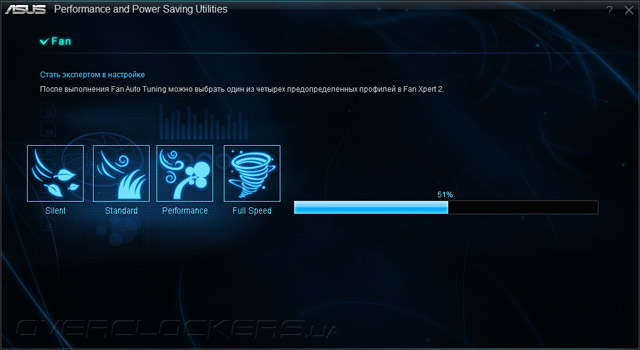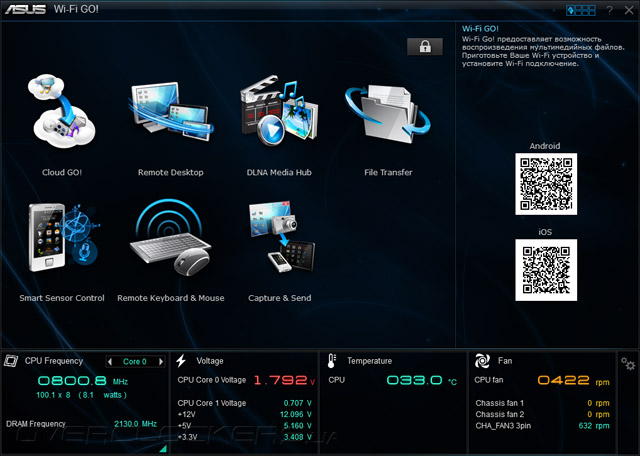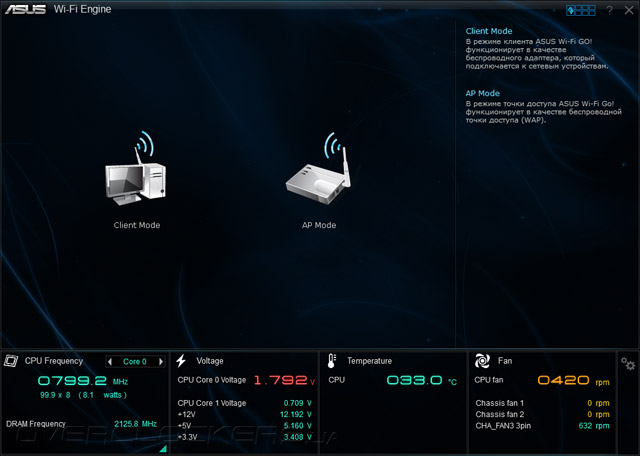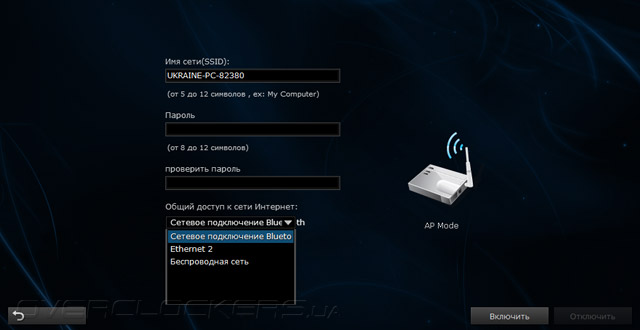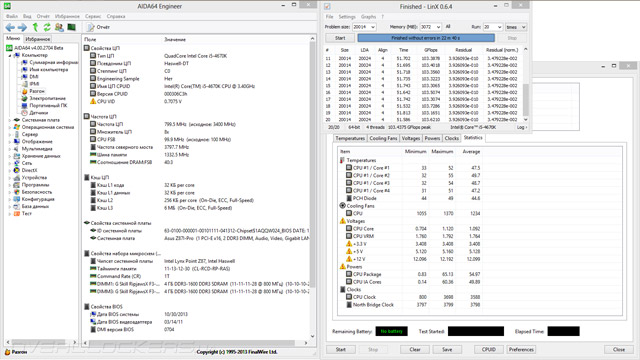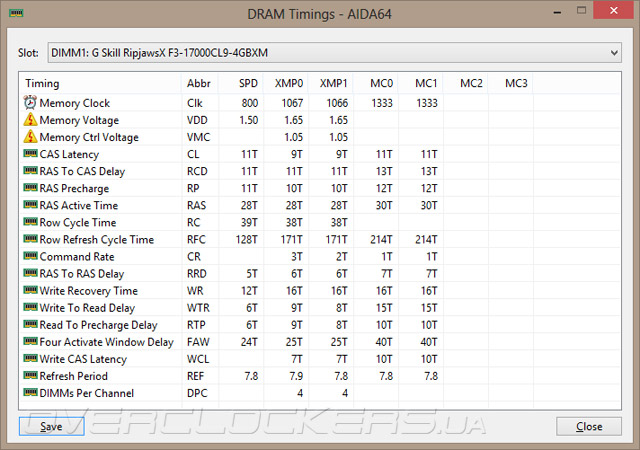Кроме этого, здесь реализован весь потенциал Z87 как концентратора интерфейсных разъёмов, а число USB 3.0 расширено за счёт контроллера от ASMedia Technology Inc. и в итоге составляет восемь портов. Не позабыт модуль сетей Bluetooth и Wi-Fi. Последний элемент дополнен многогранным фирменным программным комплексом Wi-Fi GO!.
Характеристики
| Модель | ASUS Z87I-Pro |
| Чипсет | Intel Z87 |
| Процессорный разъем | Socket 1150 |
| Процессоры | Xeon, Core i7, Core i5, Core i3, Pentium (Haswell) |
| Память | 2 DIMM DDR3 SDRAM 1333/1600/1800*/1866*/2000*/2133*/2200*/2400*/2500*/2600*/2666*/2800*/2933*/3000*(OC), максимум 16 ГБ |
| Слоты PCI-E | 1 x PCI Express 3.0 x16 |
| Слоты PCI | – |
| Встроенное видеоядро | Intel HD Graphics/4600/P4600 |
| Видеоразъемы | DisplayPort 1.2, HDMI, DVI-I |
| Количество подключаемых вентиляторов | 4x 4pin |
| Порты PS/2 | – |
| Порты USB | 6 х 3.0 (4 разъёма на задней панели, Z87) 2 х 3.0 (2 разъёма на задней панели, ASMedia ASM1042) 6 x 2.0 (4 разъёма на задней панели, Z87) |
| Serial ATA | 6 x SATA 6 Гбит/с (Z87) |
| RAID | 0, 1, 5, 10 (Z87) |
| Встроенный звук | Realtek ALC1150 (7.1, HDA) |
| S/PDIF | Оптический, разъём на плате (выход) |
| Сетевые возможности | Intel I217V (Gigabit Ethernet) |
| FireWire | – |
| LPT | – |
| COM | – |
| BIOS/UEFI | AMI UEFI |
| Форм-фактор | Mini-ITX |
| Размеры, мм | 170 x 170 |
| Дополнительные возможности | Wi-Fi (802.11 b/g/n), Bluetooth 4.0, комлектация двухдиапазонной выносной антенной, фирменные утилиты ASUS Wi-Fi GO! и Wi-Fi Engine (Client Mode, AP Mode), кнопки задней панели BIOS Flashback и Clear CMOS, кнопка MemOK! на плате, Q-LED (CPU, DRAM, VGA, Boot Device LED) |
Отдельной строкой хотелось бы отметить целых четыре независимых канала по управлению подключаемых к плате вентиляторов и весьма полезную систему световой индикации состояний Q-LED.
Упаковка и комплектация
Размеры коробки весьма необычны. Кажется, внутри не одна системная плата, а, как минимум, две. Такой шаг продиктован весьма хорошей комплектацией. Главным лозунгом производитель выбрал извещение о реализации преобразователей напряжений по схеме 12+2 фазы (для ЦП и ОЗУ соответственно).
На обратной стороне находится фото устройства и весьма подробная таблица со спецификациями изделия. Рядом с ними более широко расписаны преимущества дизайна платы.
Итак, в комплект вошли:
- руководство пользователя, в котором подробно проиллюстрированы и описаны подпункты UEFI (на английском языке);
- краткое многоязычное руководство пользователя;
- диск с драйверами и фирменным ПО;
- наклейка с логотипом компании;
- заглушка для корпуса, дополненная наклейкой в чёрных тонах с символьным обозначением всех гнёзд. Обратная часть оклеена шумопоглащающим материалом;
- шесть кабелей SATA 6Gb/s, два из которых с Г-образным разъёмом на одном из концов;
- выносная Wi-Fi-антенна с возможностью фиксации лишь одного положения, оснащенная подставкой с вмонтированным магнитом;
- выносной переходник для удобного подключения органов управления и индикации передней панели корпуса.
Прилагающаяся антенна имеет хорошую прижимную магнитную силу, достаточную для закрепления в вертикальном положении, а её использование значительно увеличивает количество видимых сетей и качество сигнала от ранее известных (до её привлечения).
Внешний вид
Размещение процессорного гнезда позволяет использовать практически любые системы охлаждения. Сдерживающим фактором в этом вопросе может стать лишь их высота и, соответственно, тип корпуса. За наклейкой Pro просматривается надпись Deluxe, что служит дополнительным комплиментом в адрес устройства.
Обратная сторона щедро усеяна многочисленными элементами. Впрочем, они никоим образом не воспрепятствовали установке усилительной пластины для нашего охладителя ЦП.
Охлаждением системной логики заведует радиатор совершенно скромных размеров, но и в этот раз мы не можем высказать нелицеприятные слова в его адрес. Крепится он при помощи пластиковых защёлок.
Слева от него разместились колодки интерфейсов USB второй и третьей ревизий, рассчитанные на подключение пары подходящих разъёмов. Справа распаяны шесть простых гнёзд SATA. На наш взгляд, не хватает хотя бы нескольких, уложенных вдоль поверхности платы, ведь компактность mini-ITX корпусов бывает порою губительна для кабелей SATA. Нельзя не отметить удобный рычаг для упрощения процедуры извлечения видеокарты.
Тесной группой расположились аудиосоставляющие: кодек ALC1150, гнёзда задней панели и колодка для подключения разъемов передней панели корпуса.
Немного выше расположены все четыре гнезда для подключения охладителей. В случае использования габаритной системы охлаждения все они будут скрыты под ней, но особого выбора у инженеров, трудящихся над дизайном Z87I-Pro, и не было. Между ними неожиданно обнаружилась кнопка MemOK!
Оба силовых разъема вынесены к правому верхнему углу платы. Это должно улучшить приток воздуха к поверхности PCB, особенно в области размещения узла VRM.
Высота модуля преобразователя напряжений сопоставима с типичной для среднестатистического модуля оперативной памяти, поэтому он не должен создать проблем при установке охладителя ЦП.
Накладные элементы в его конструкции выполняют скорее защитную роль, чем являются своего рода радиаторами. Хотя для улучшения теплообмена привлечены термопрокладки, пусть и весьма солидной толщины.
Уже традиционно ASUS перемаркировывает устанавливаемые ШИМ-контроллеры. Основу преобразователя питания ЦП составляет ASP1251. Через шесть удвоителей фаз от International Rectifier — IR3599 — подключены двенадцать чипов IR3553. Это элементы DrMOS, способные отслеживать потребляемый ток в индивидуальном порядке, на каждой из линий. Для DRAM распаян контроллер ASP1103, а рядом с ним ещё два элемента NTMFD4901NF от ON Semiconductor. Не смотря на общность идеи реализации VRM с продуктом серии ROG — Maximus VI Impact — их схемотехника абсолютно разная.
Количество разъемов на задней панели очень большое. Отказавшись от всех древних интерфейсов, производитель смог разместить здесь модуль беспроводных сетей. Рядом с ним, у основания платы, распаяны два (зелёный и синий) светодиода, отображающих активность соответствующих сетей. Отказ от классического D-Sub позволил разместить на его месте кнопки по сбросу настроек CMOS и инициирующую процедуру восстановления прошивки устройства. HDMI-выход оснащён конвертером ASM1442, как и большинство родственных продуктов с Z87.
Предварительный осмотр Z87I-Pro говорит о ней как о скорее мультимедийной плате, нежели об оверклокерском продукте. Но расстраиваться рано, ведь, в общем-то, особых требований для разгона процессоров Haswell не существует. Главное — стабильность работы как самого устройства, так и его микрокода. Возможности UEFI
Процедуру обновления микрокода мы проводили дважды, и оба раза никаких проблем не возникло. К нам на обзор продукт попал с самой первой прошивкой — версии 0304, а обновили мы ее на самую последнюю, 0602, доступную к началу нашего знакомства. В процессе проведения испытаний мы обнаружили, что UEFI обновился до 0704. Поэтому сравнительное тестирование мы провели с версией 0602, а испытания на прочность проводились с самым актуальным микрокодом. Радикальных изменений между содержимым всех прошивок мы не обнаружили.
Продукция ASUS обладает встроенной в UEFI специальной утилитой EZ Flash 2, которую мы использовали для обновления.
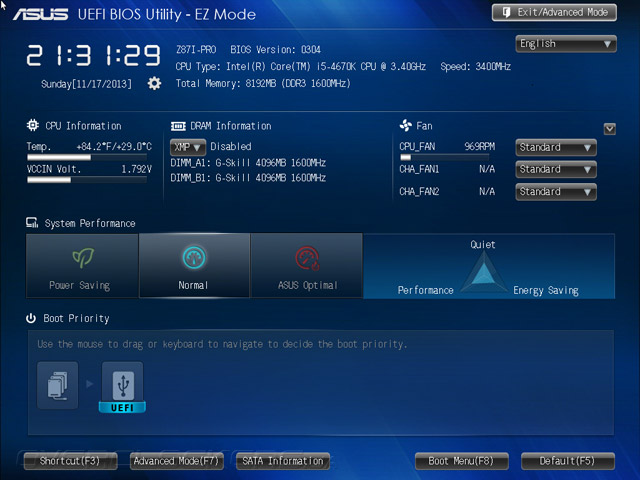
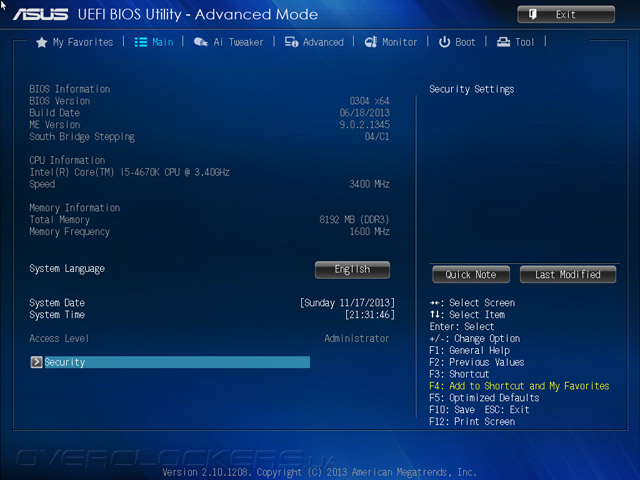
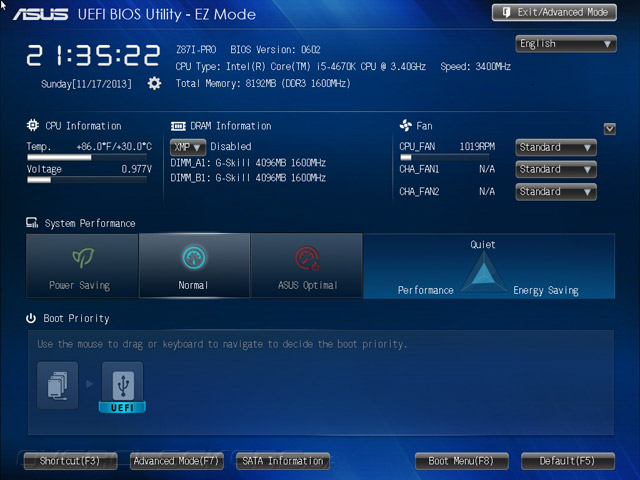
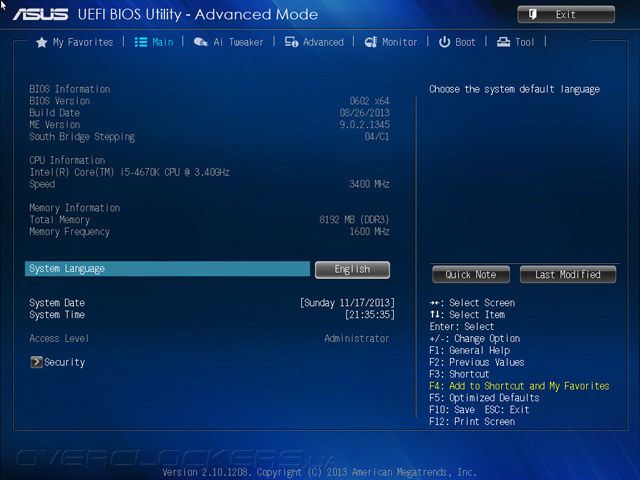
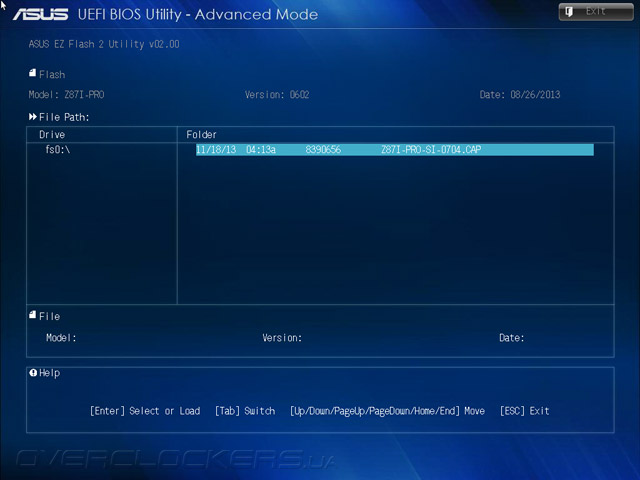
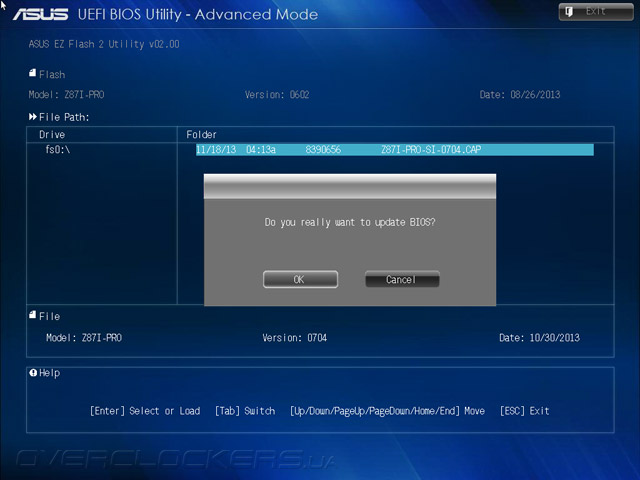
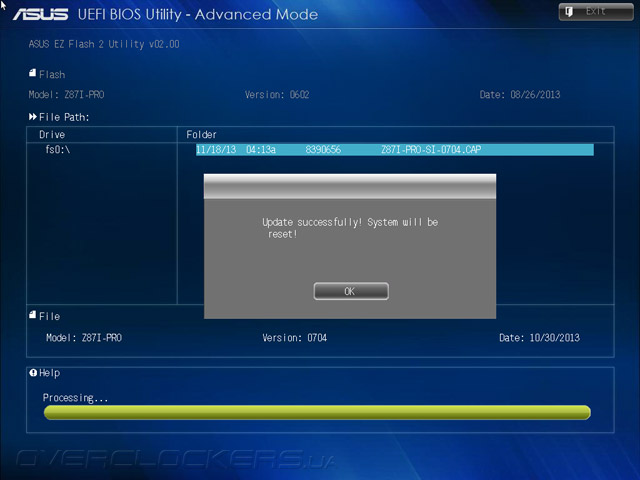
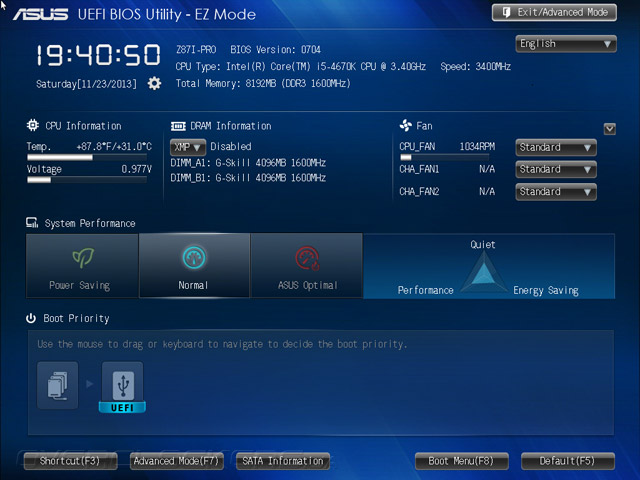
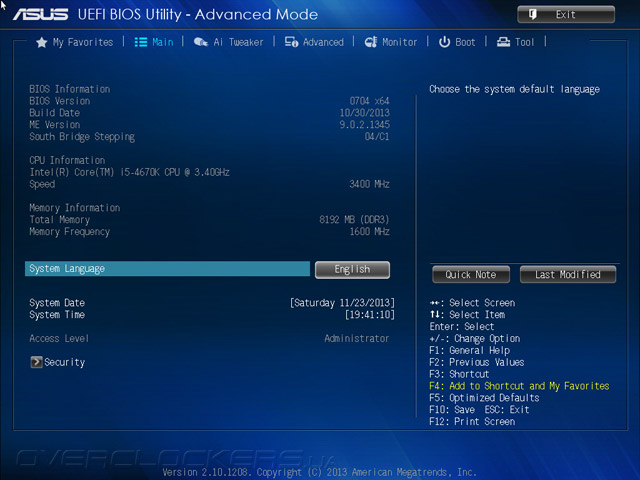
По большому счёту, структура, внешний вид и наполнение UEFI всех моделей ASUS на базе чипсета Z87 идентичны, поэтому выбирать некий полноформатный аналог для проведения сравнения вовсе необязательно.
В упрощённом EZ Mode находятся элементы, необходимые для базовой настройки системы. Это изменение даты и времени, справочное поле с информацией о компонентах, выбор локализации интерфейса, данные о температуре процессора и его напряжении, выбор XMP для DRAM. Для всех четырёх каналов системных вентиляторов доступен к выбору один из трёх готовых профилей работы.
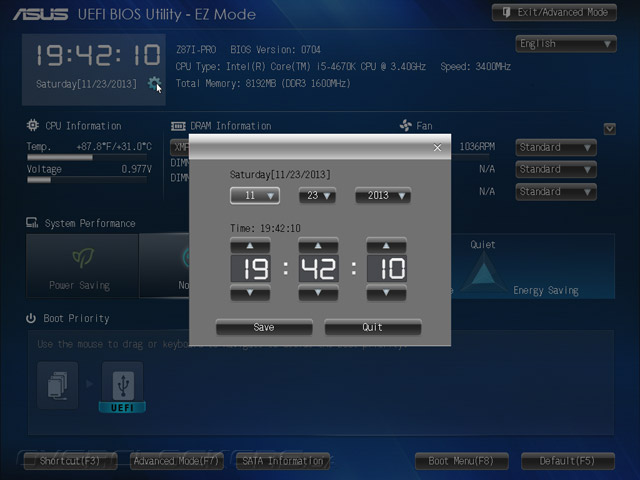
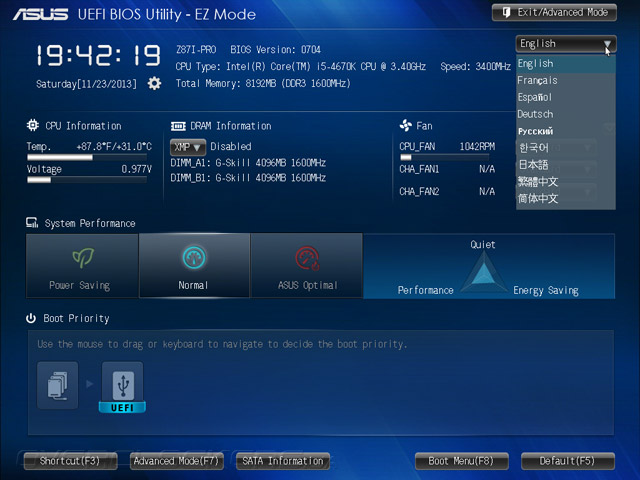
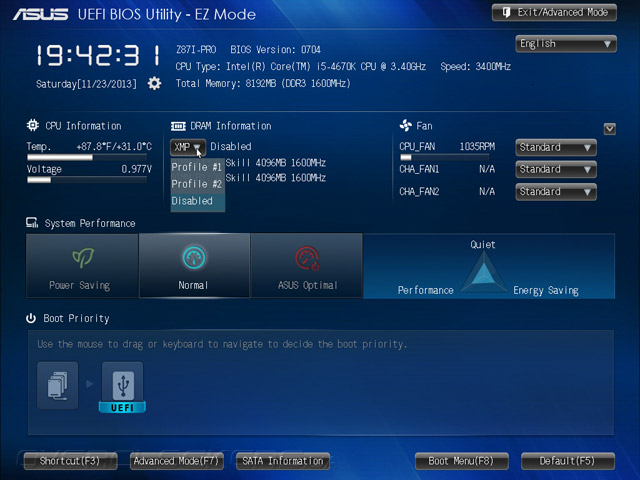
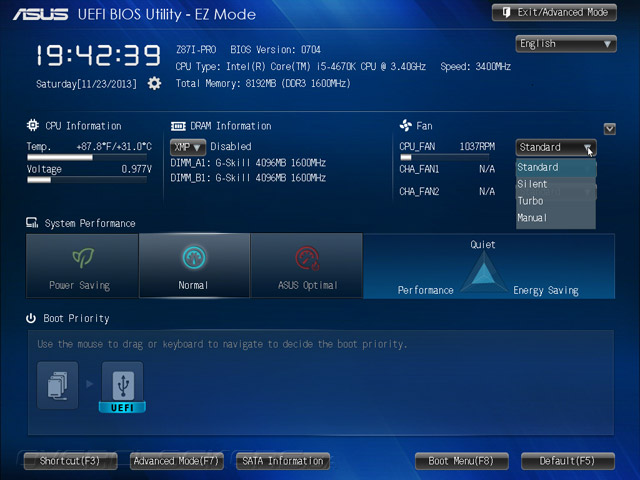
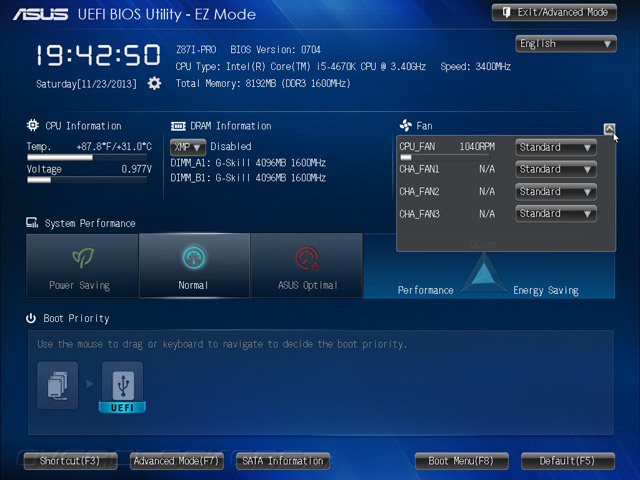
Ниже находится режим настройки системы: можно активировать энергосберегающий профиль, или же включить автоматический разгон. Немного позже мы тщательнее изучим каждый из них. Внизу экрана расположились элементы, передвигая которые можно изменять приоритет проведения загрузки системы. Для получения информации о накопителях выделена отдельная кнопка SATA Information Для перехода в расширенный режим настройки можно нажать F7 или выбрать соответствующий пункт в меню Exit.
Первым разделом в расширенном меню является My Favorites, где можно создать ссылки для наиболее часто используемых пунктов при настройке UEFI.
В разделе Main находится более подробная информация о системной плате, ЦП и ОЗУ. Также здесь можно изменить дату и время, локализацию интерфейса, установить пароль администратора системы.
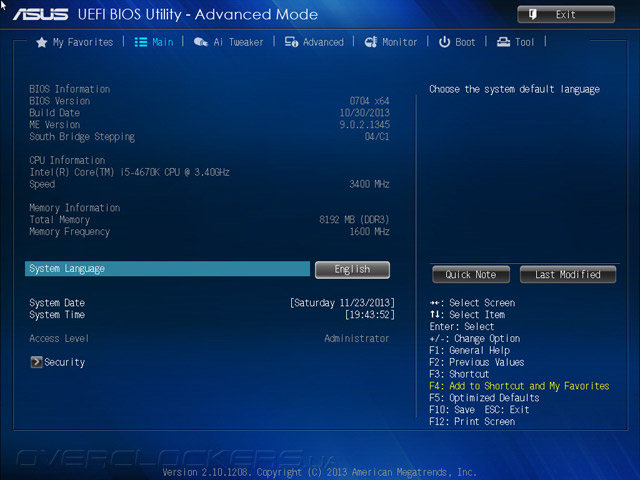
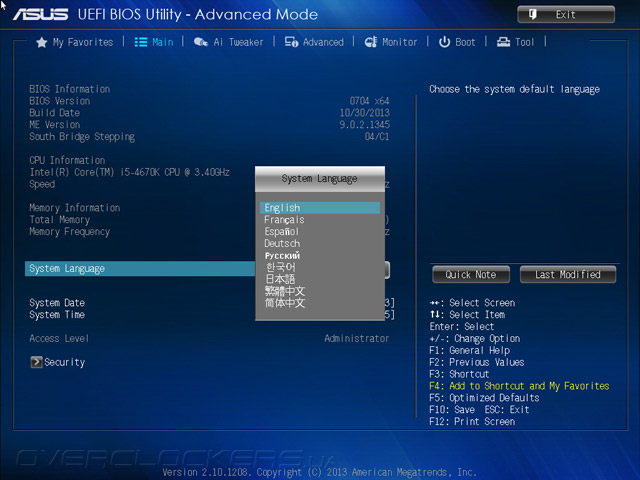
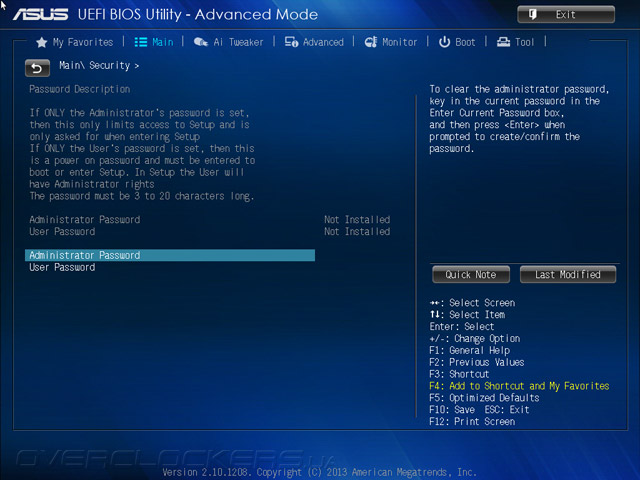
Главный раздел для оверклокеров — Ai Tweaker. В его начале находится полная информация о рабочих режимах основных узлов системы. В зависимости от настроек, её вид меняется на лету. Это может помочь при проведении тонкой настройки. Бегло осмотрев наполнение этого раздела, мы обнаружили, что всё необходимое для проведения процедуры разгона системы на месте.
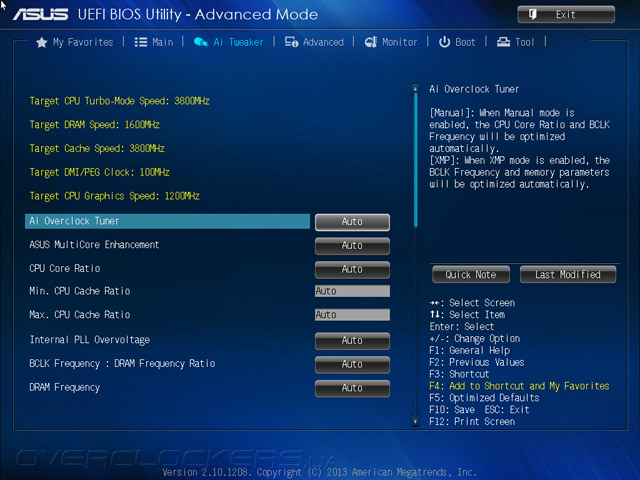
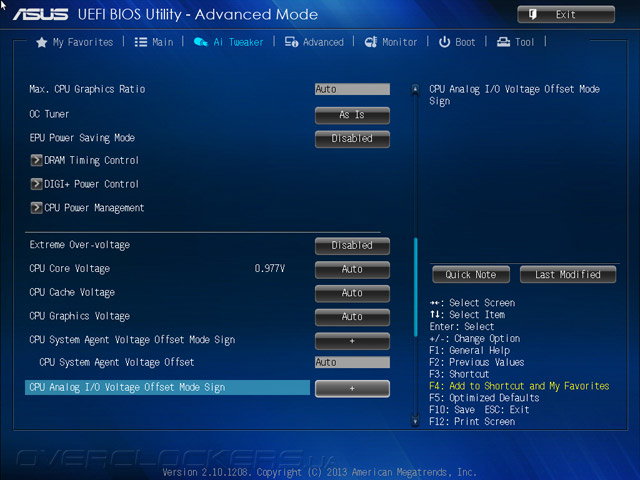
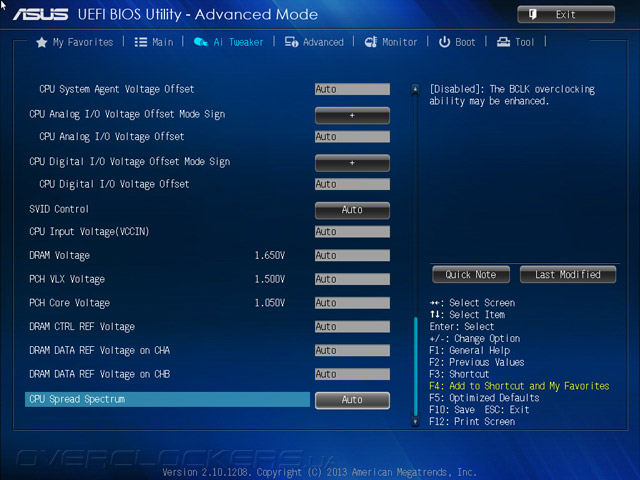
Перевод Ai Overclock Tuner в ручной режим сделает доступным к изменению опорную частоту, а выбор режима XMP позволит при этом в один клик настроить работу подсистемы памяти.
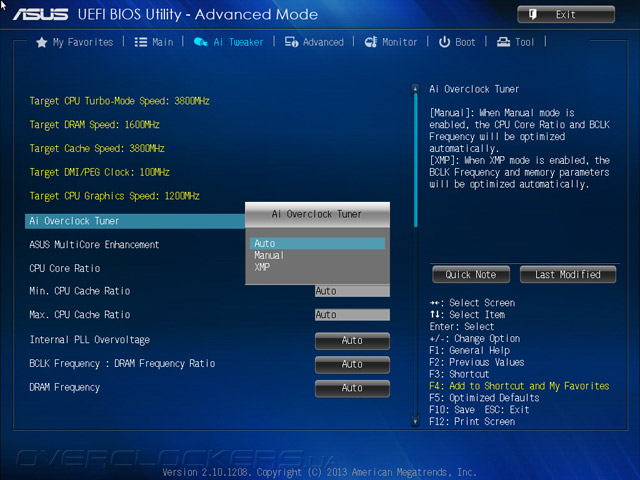
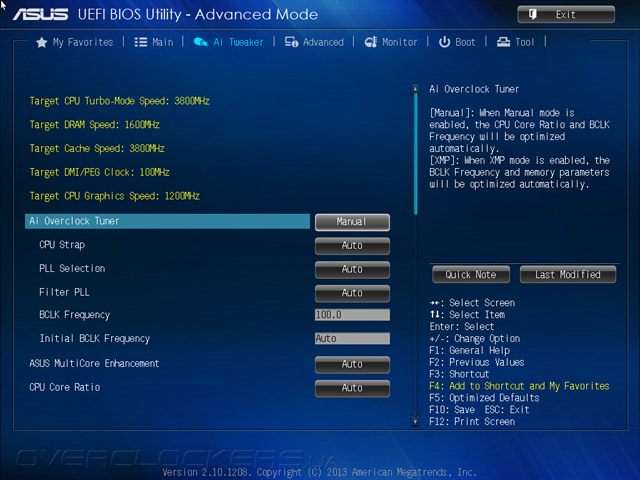
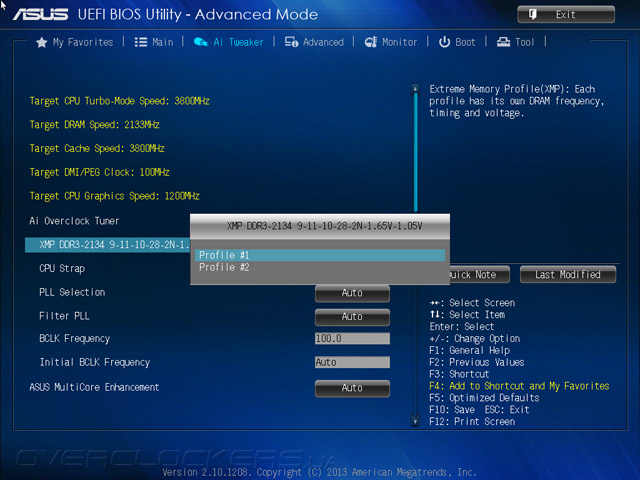
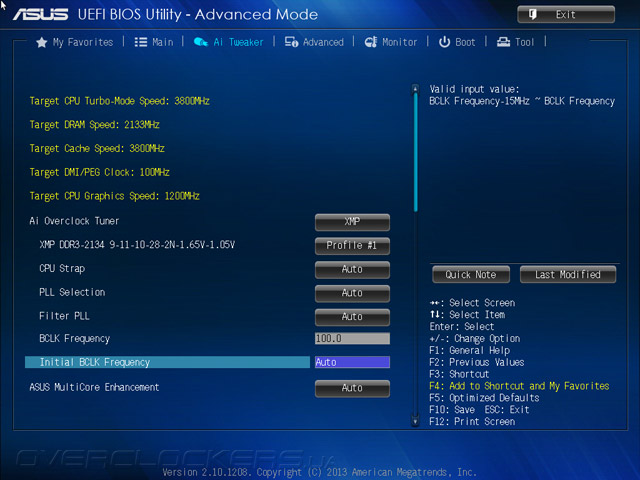
Конечно же, частоту оперативной памяти можно отрегулировать и вручную. Контроль над конфигурацией задержек ничем не отличается от других продуктов.
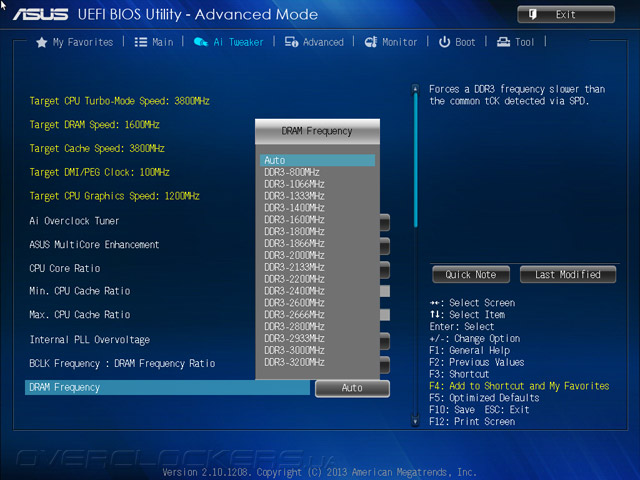
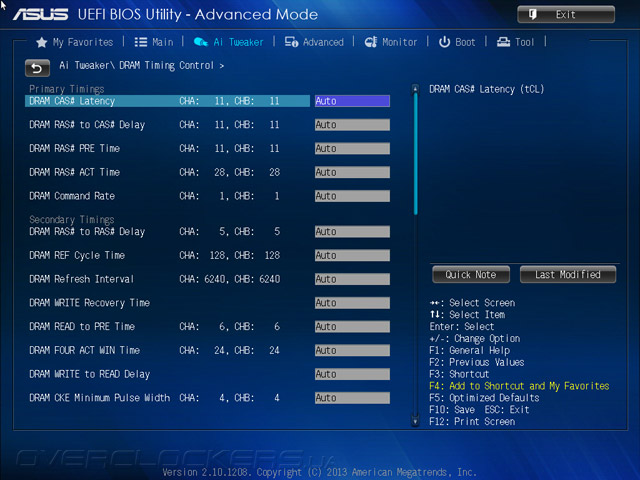
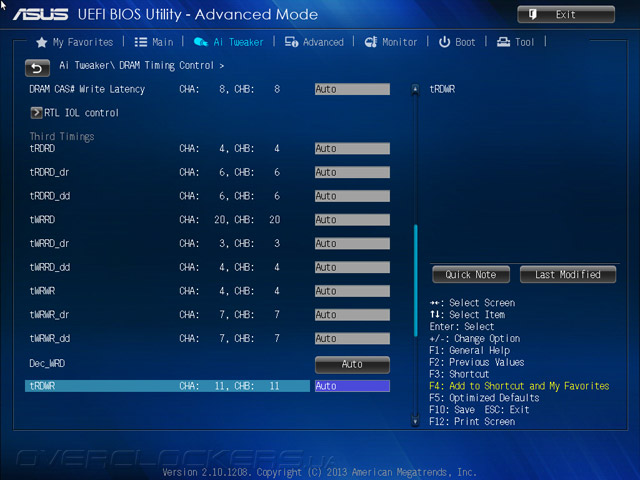
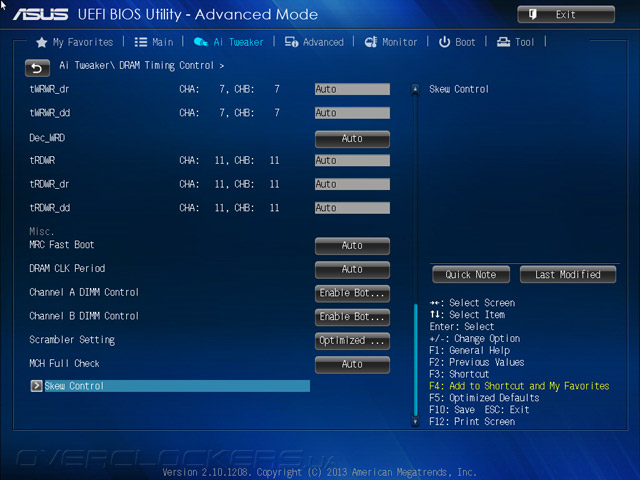
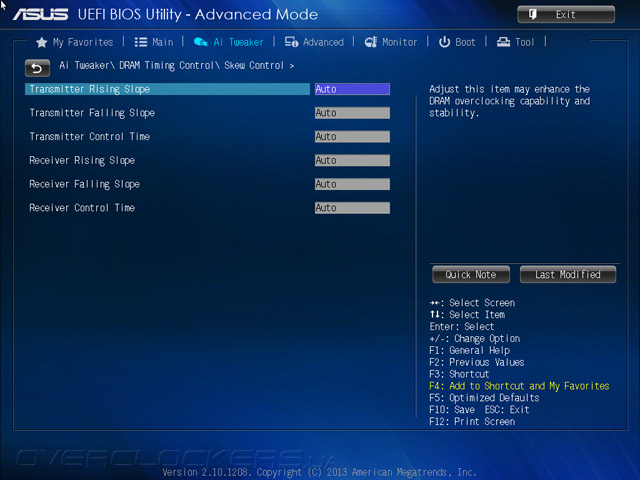
Пункты из EZ Mode по снижению энергопотребления или автоматическому увеличению быстродействия здесь также присутствуют.
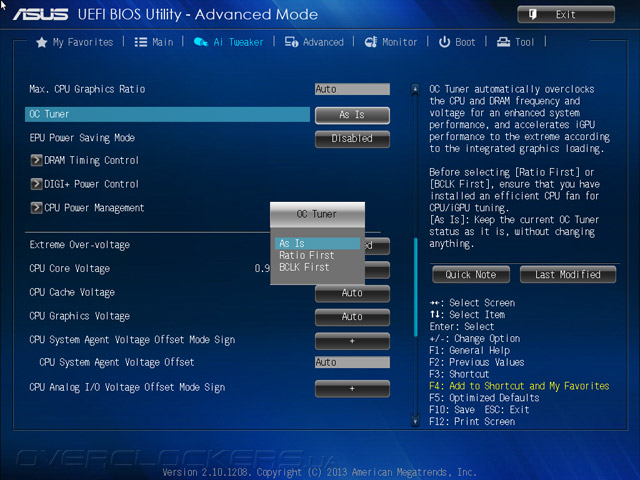
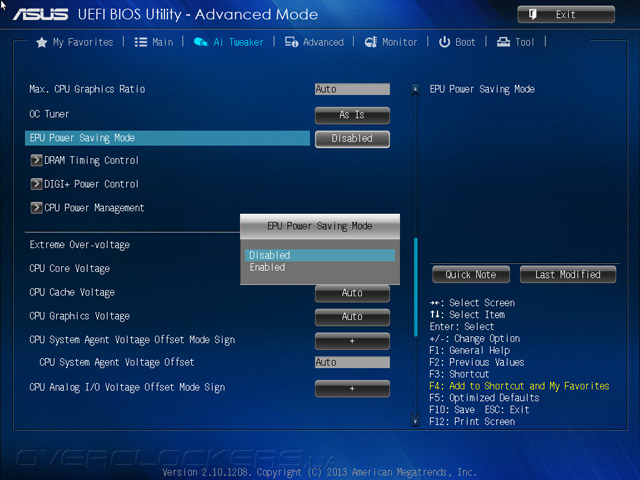
Контроль над VRM практически ничем не уступает в возможностях своим старшим товарищам.
Входное напряжение на ЦП можно увеличить до внушительных 2,7 В, а выполнение разгона доступно в двух режимах — Sync All Cores или же Per Core.
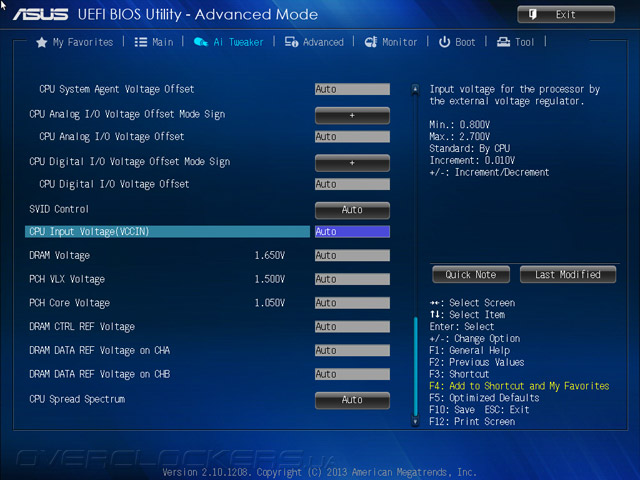
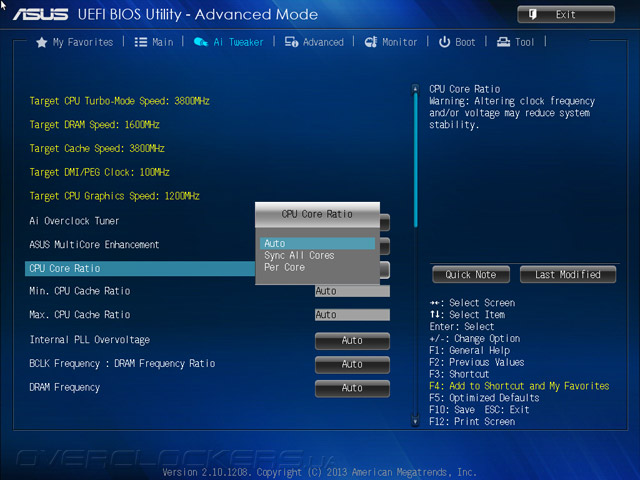
Все необходимые характеристики мы свели в единую таблицу:
| Параметр | Диапазон регулировки | Шаг |
| BCLK Frequency (МГц) | 80–300 | 0,1 |
| PLL Selection | Auto/LC PLL/SB PLL | |
| Filter PLL | Auto/Low BCLK Mode/High BCLK Mode | |
| Internal PLL Overvoltage | Auto/Enabled/Disabled | |
| CPU Core Ratio (Multiplier) | 8–80 | 1 |
| CPU Load-line Calibration | Auto/Level1…8 | 1 |
| CPU Current Capability (%) | Auto/100…140 | 10 |
| CPU Power Thermal Control | 130–151 | 1 |
| CPU Core Voltage Override (В) | 0,001–1,92 | 0,001 |
| CPU Input Voltage (B) | 0,8–2,7 | 0,01 |
| CPU Cache Ratio (Multiplier) | 8–80 | 1 |
| CPU Cache Voltage Override (В) | 0,001–1,92 | 0,001 |
| DRAM Frequency (МГц) | 1400–3000, 800–3200 | 200, 266 |
| DRAM Current Capability (%) | 100–130 | 10 |
| DRAM Power Phase Control | Auto/Optimized/Extreme | |
| DRAM Voltage (B) | 1,185–1,80 | 0,005 |
| CPU System Agent Voltage Offset (В) | (+/-) 0,001–0,999 | 0,001 |
| CPU Analog I/O Voltage Offset | (+/-) 0,001–0,999 | 0,001 |
| CPU Digital I/O Voltage Offset | (+/-) 0,001–0,999 | 0,001 |
| PCH Core Voltage (В) | 0,735–1,50 | 0,005 |
| PCH VLX Voltage (В) | 1,185–2,135 | 0,005 |
| Max. CPU Graphics Ratio (Multiplier) | 8(by CPU)–60 | 1 |
| CPU Graphics Voltage Override (В) | 0,001–1,92 | 0,001 |
На вкладке Advanced доступны к изменению прочие тонкие настройки системы, не относящиеся напрямую к производительности. Так, у ЦП можно отключить несколько ядер, задействовать дополнительные режимы глубокого сна.
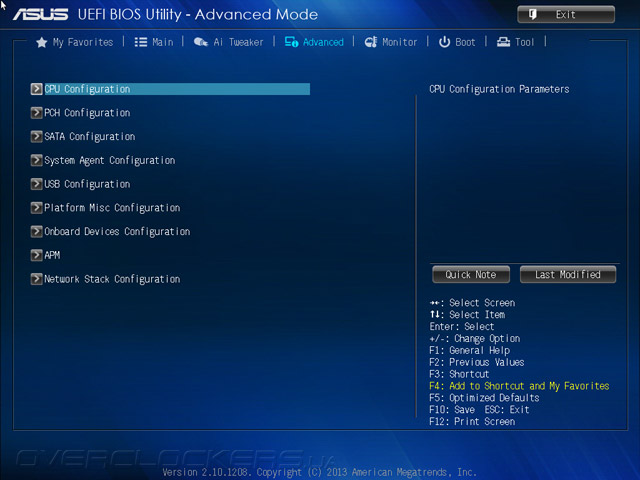
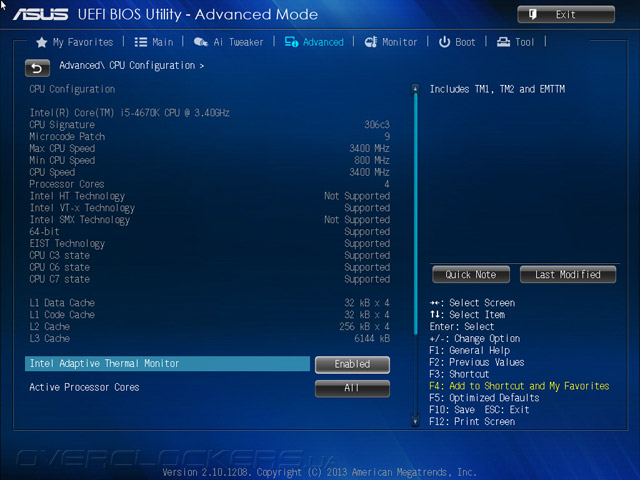
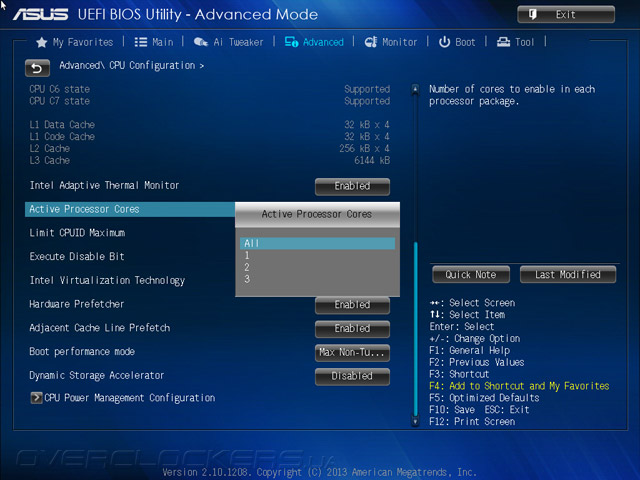
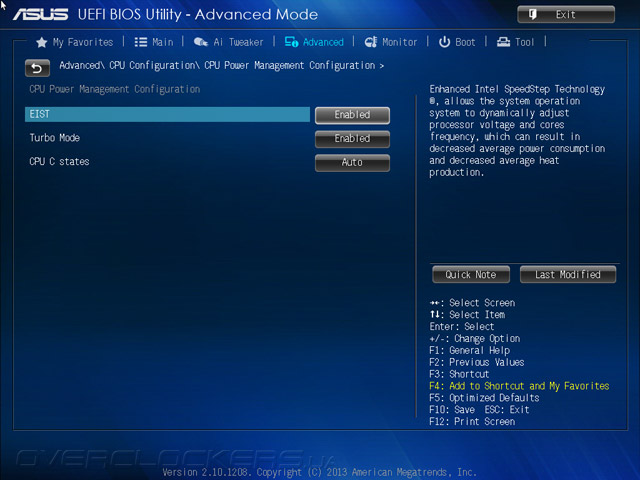
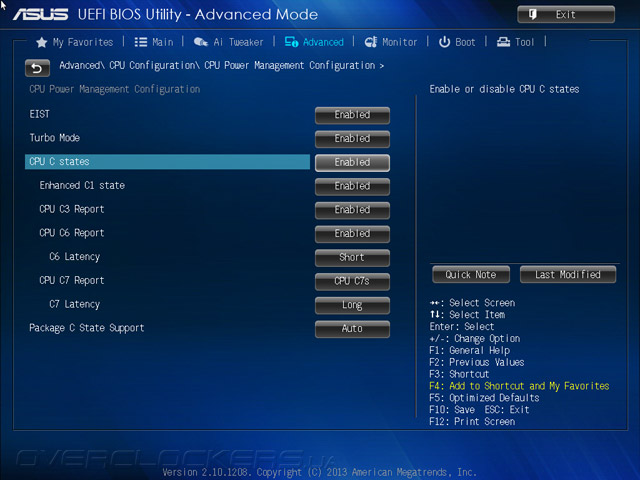
Для чипсета доступны для активации технологии Rapid Start или Smart Connect; для SATA-устройств изменяется режим их работы.
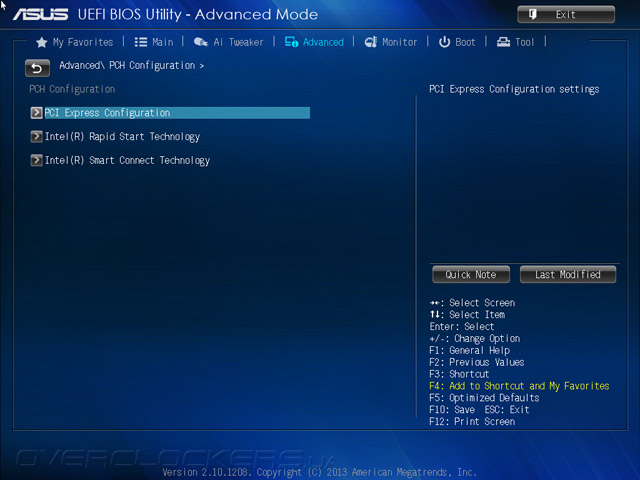
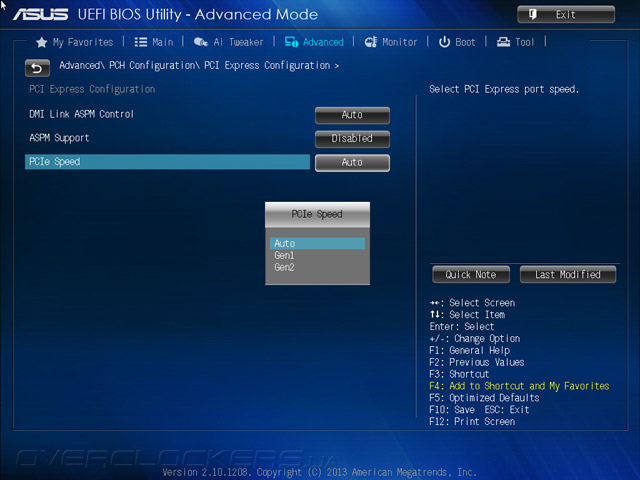
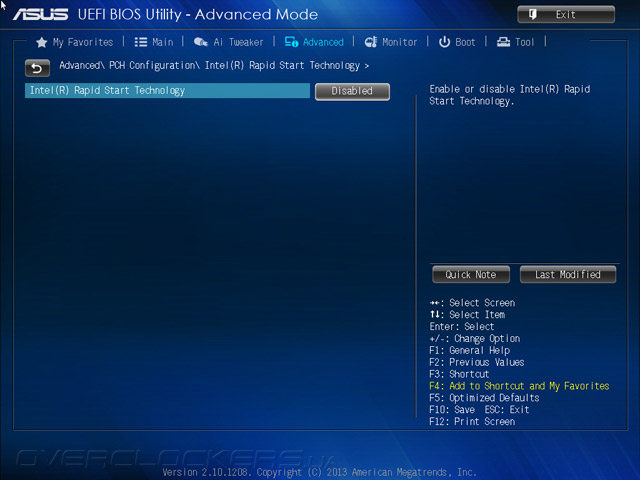
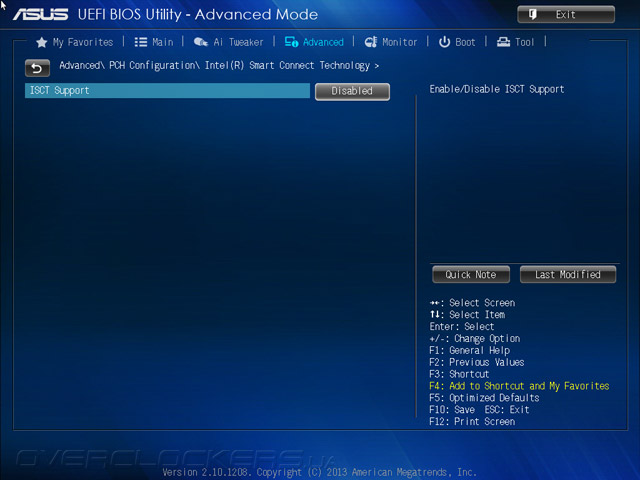
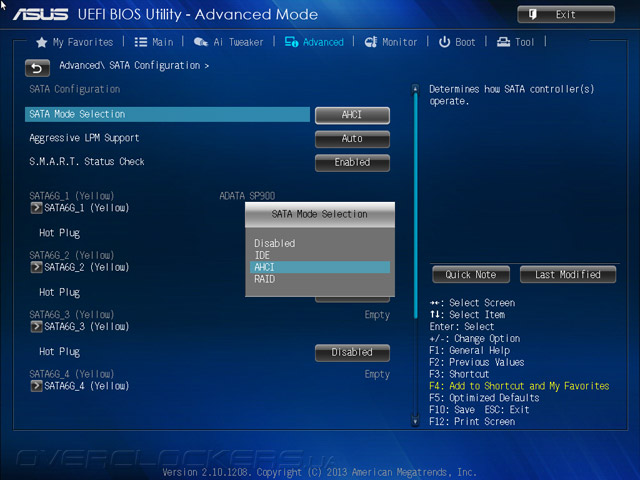
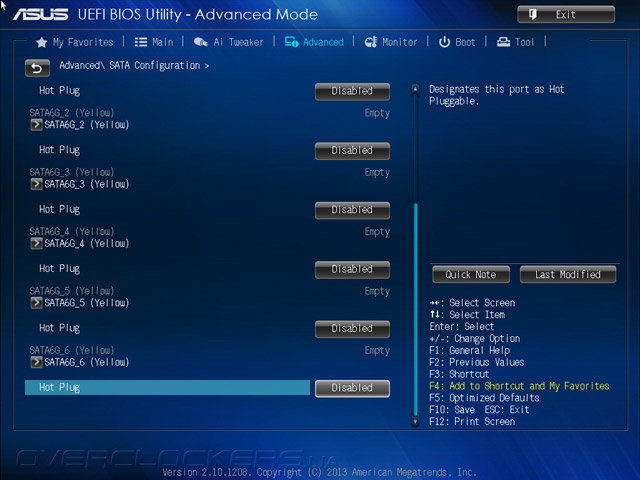
System Agent Configuration открывает настройки встроенной графики, а NB PCIe Configuration — настройки единственного соответствующего гнезда.
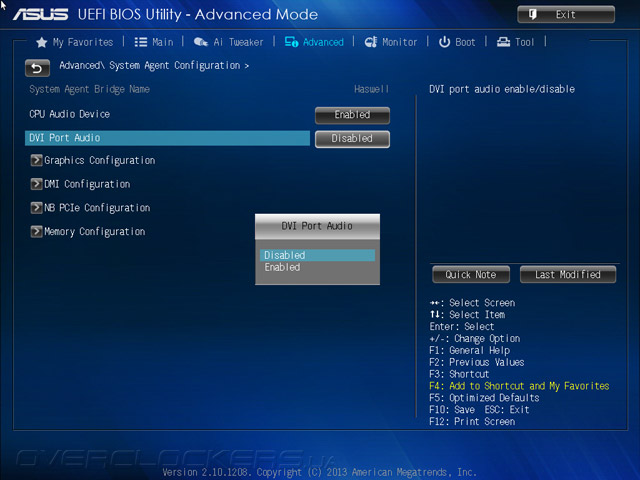
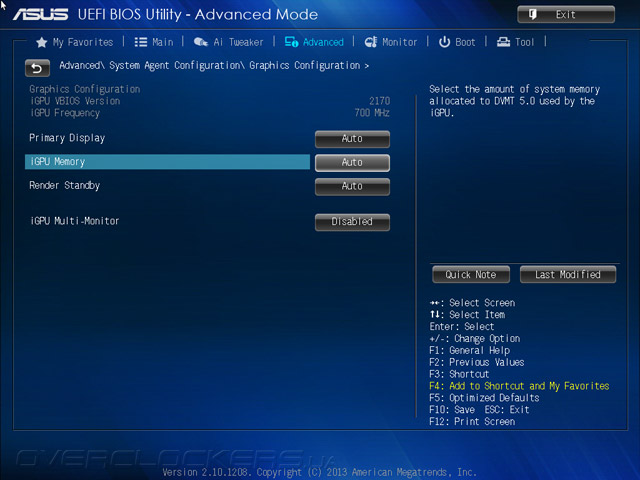
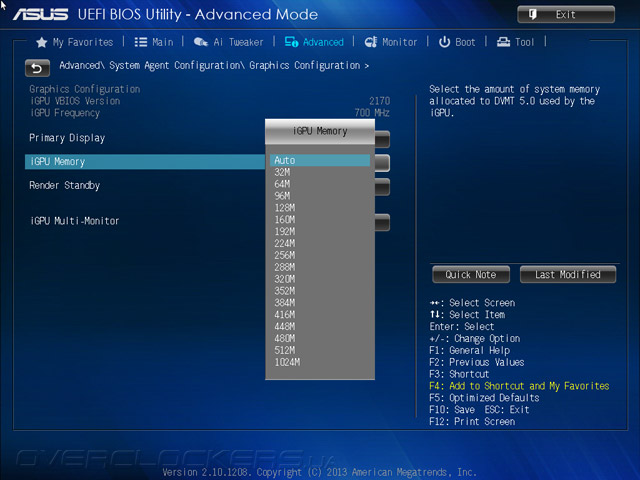
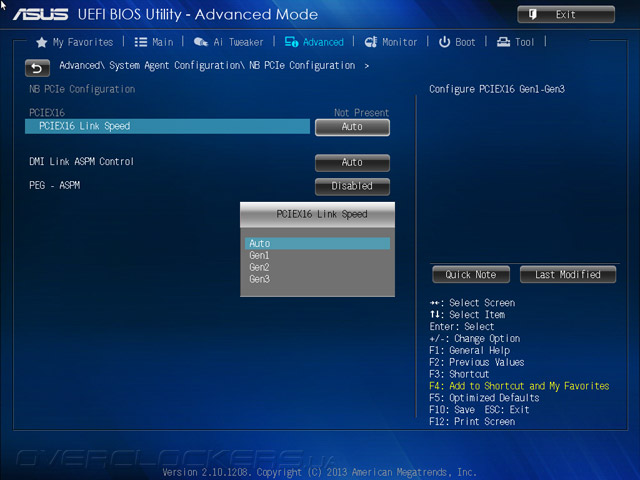
USB Configuration позволяет ограничить доступ к любому из портов.
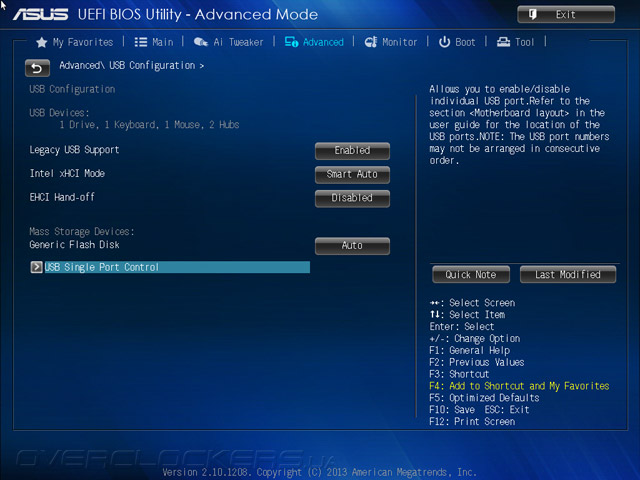
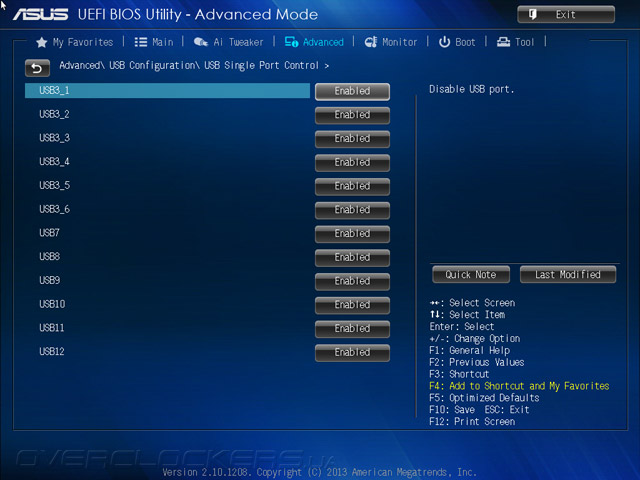
Отключить то или иное устройство можно в пункте раздела Onboard Devices Configuration. Не позабыт и Power Management.
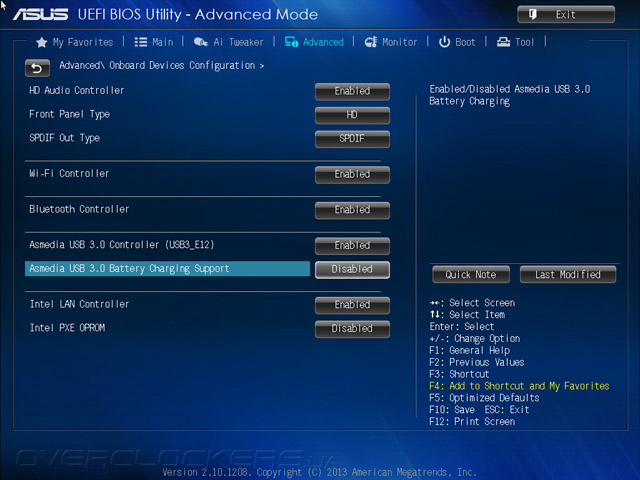
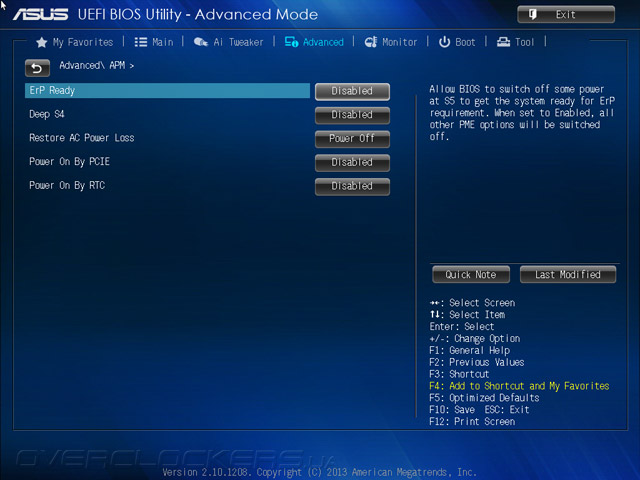
На странице Monitor отображаются: действующие системные напряжения, температура процессора, частота вращения подключенных вентиляторов. Немного ниже находится небольшое меню по управлению ними. Помимо трёх стандартных профилей, можно форсировать ручной режим и сформировать собственный алгоритм управления. Но для проведения более тонкой и наглядной настройки лучше воспользоваться модулем Fan Expert 2 из состава комплекса AI Suite 3.
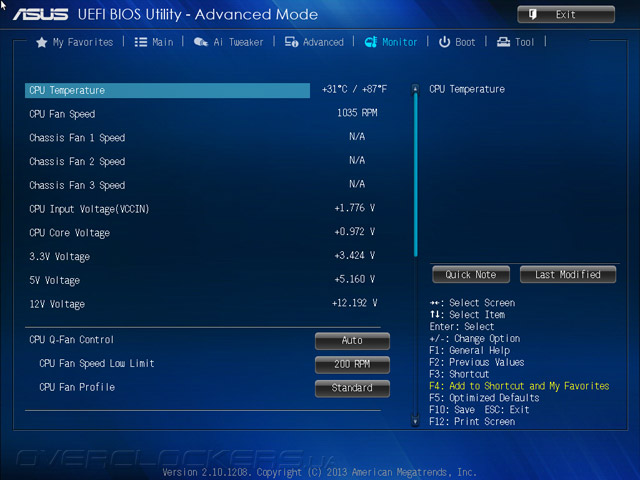
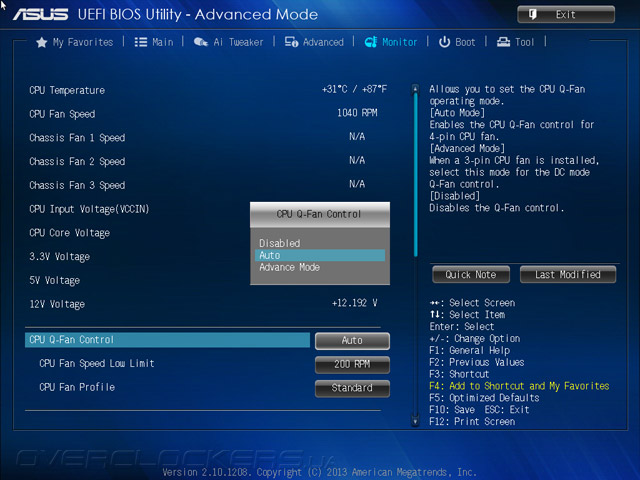
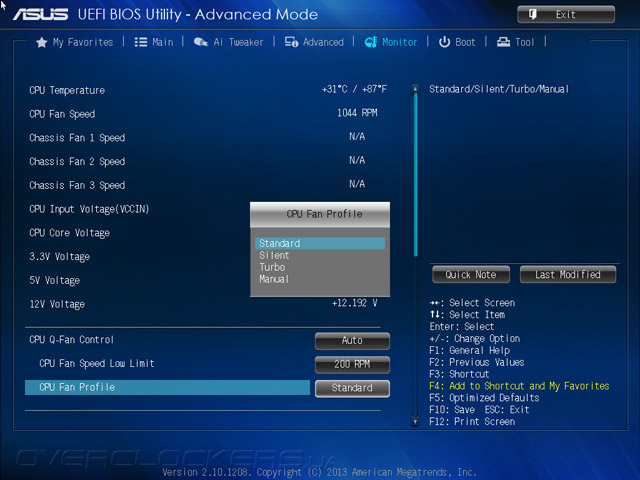
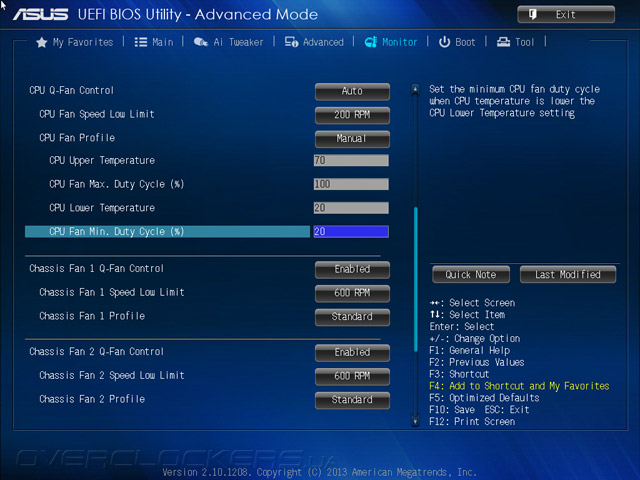
Раздел Boot позволяет определять состав процедуры загрузки и инициализации оборудования. Возможность использования аппаратных ключей и поддержка CSM-модуля также в силе.
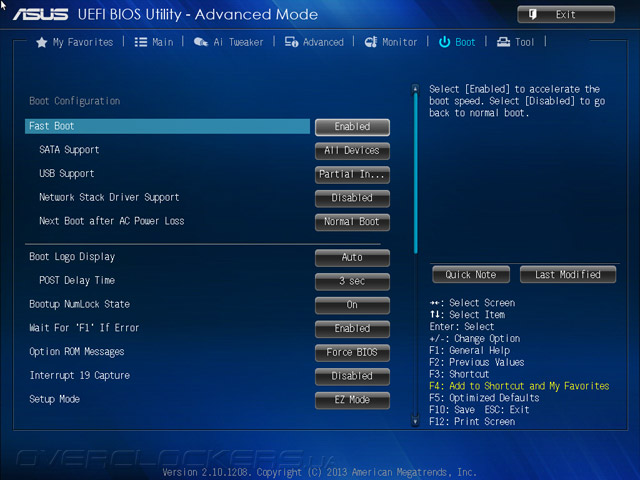
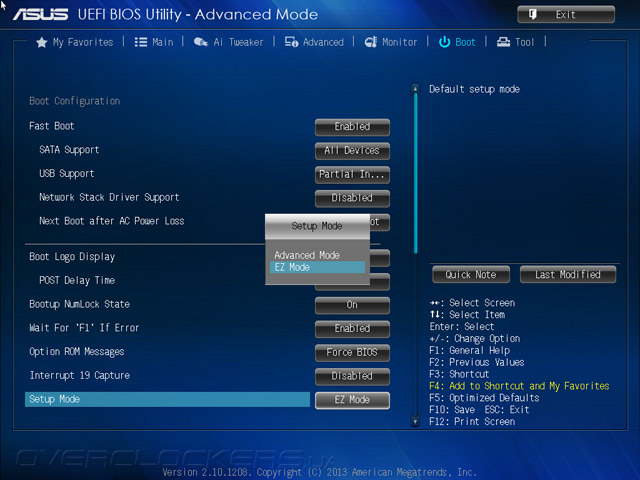
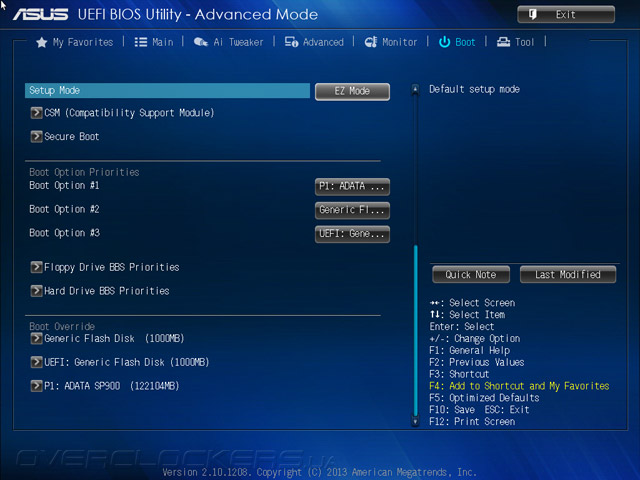
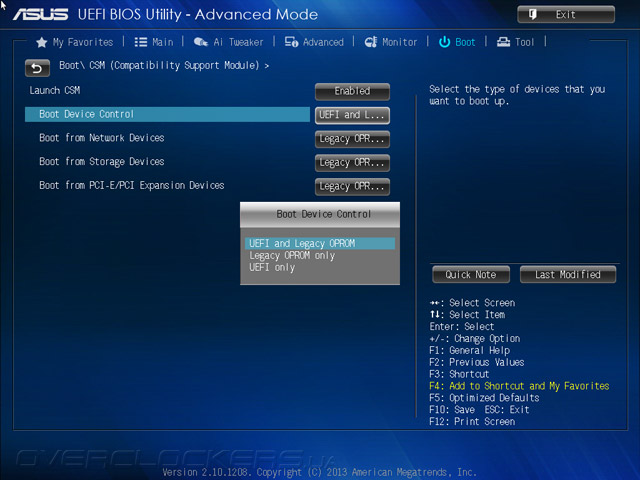
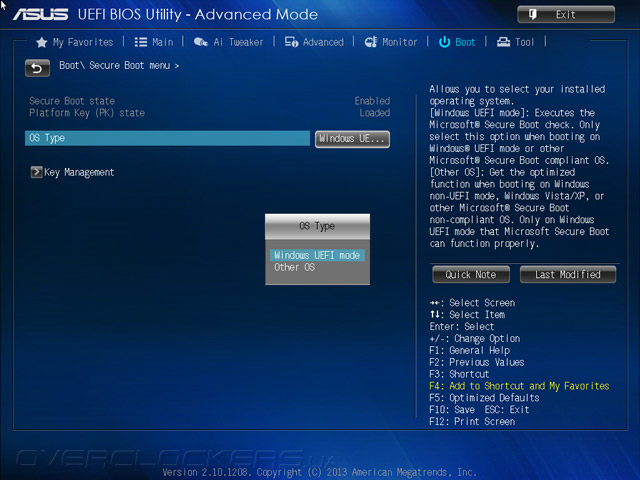
Завершающее меню Tools содержит уже привычные компоненты: утилиту по обновлению прошивки, инструмент по просмотру содержимого SPD оперативной памяти и закладку, где следует проводить сохранение текущих настроек в один из восьми профилей. Как и прежде, в случае необходимости в большем их числе можно привлечь в помощь сторонние носители информации.
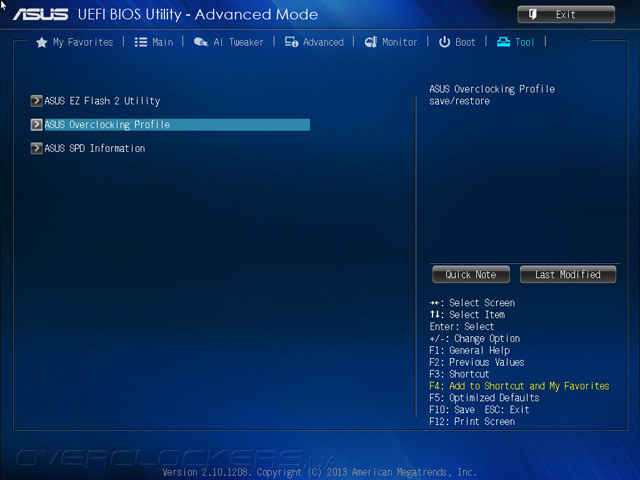
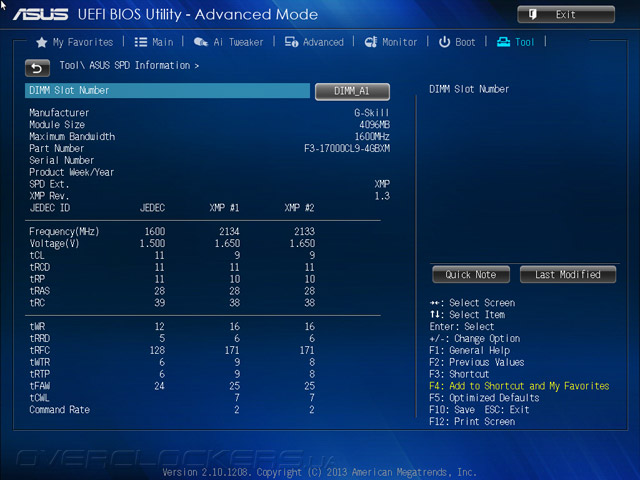
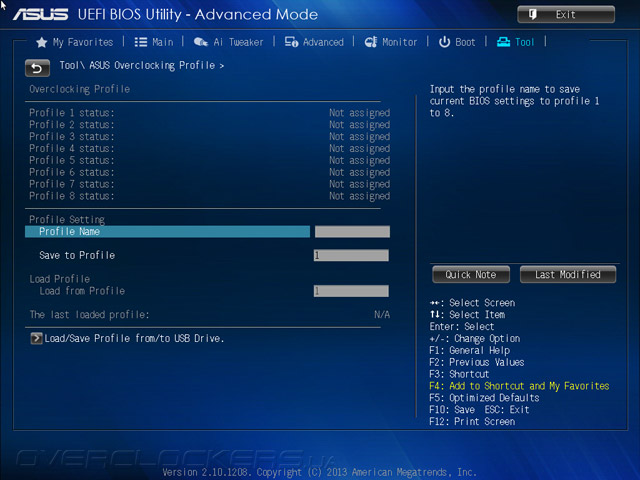
При выходе для нас будет отображён полный список подготовленных к вступлению в силу изменений.
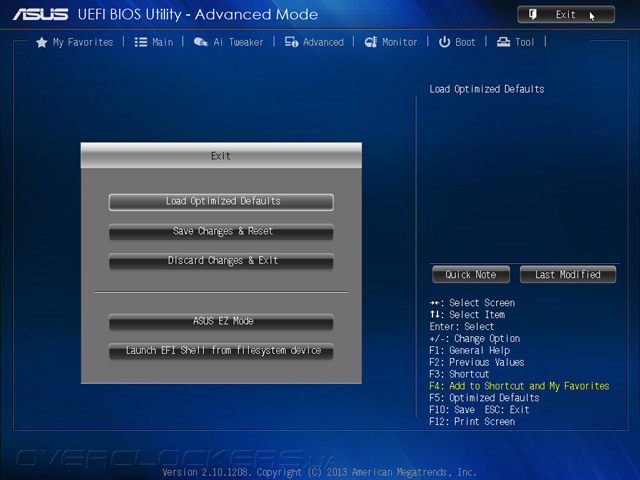
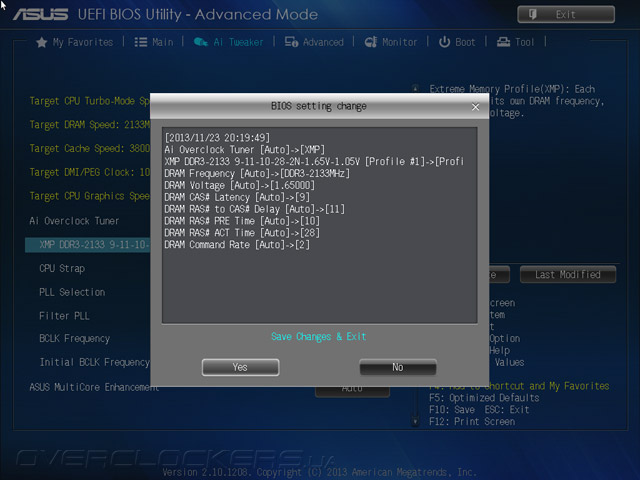
Подводя итог, можно с должной степенью оптимизма отнестись к предстоящим испытаниям, поскольку Z87I-Pro обладает всем необходимым инструментарием. Нам же остаётся убедиться в корректности проводимых операций по сохранению новых настроек, вступлению их в силу и стабильной работе системы при этом.
Комплектное ПО
Содержимое компакт-диска довольно привычно. По нескольким вкладкам распределились драйверы, разнообразное ПО, информационные брошюры и реклама.
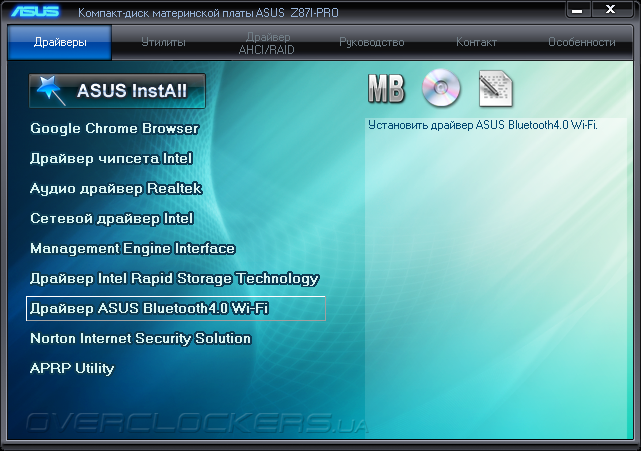
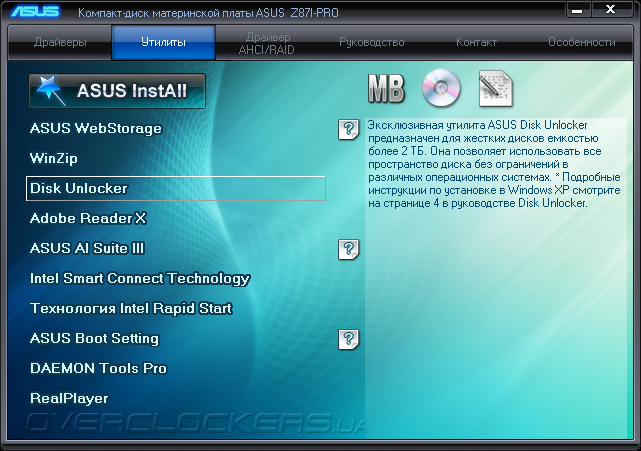
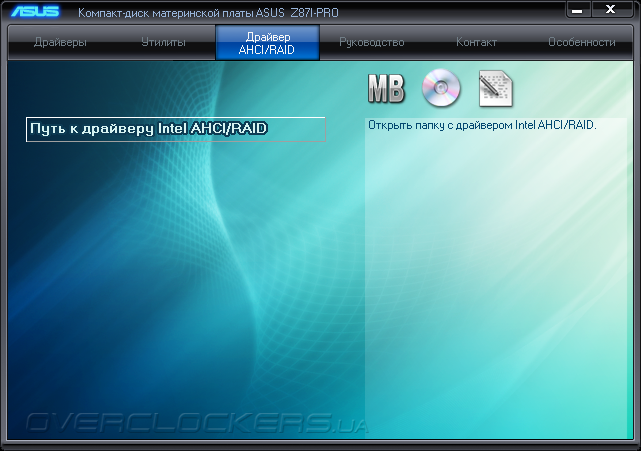
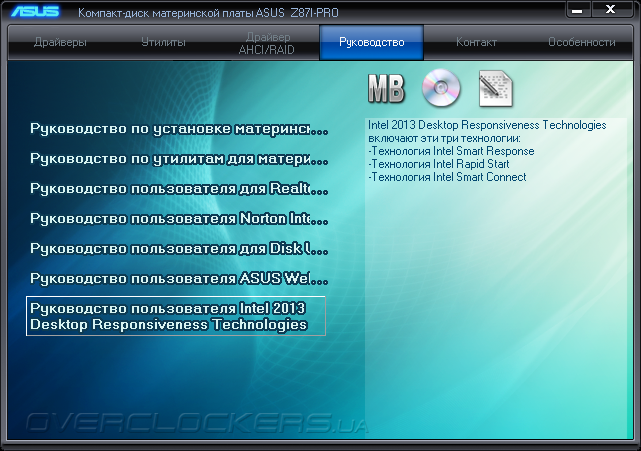
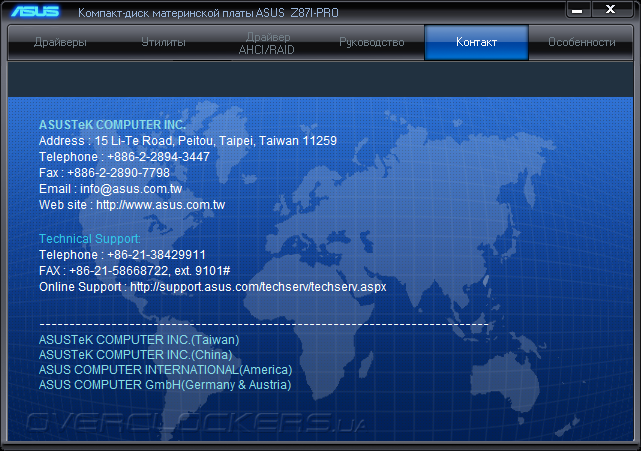
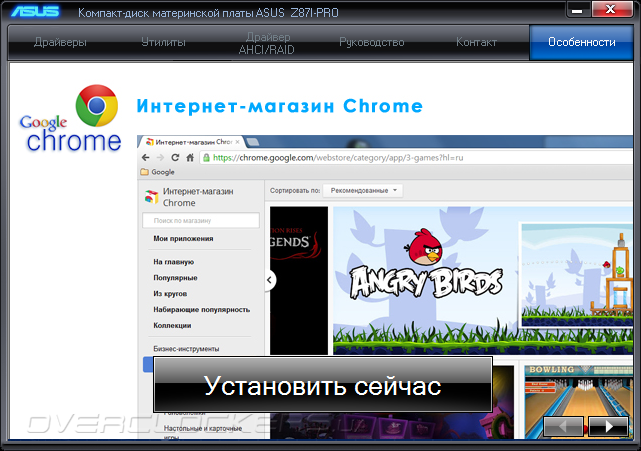
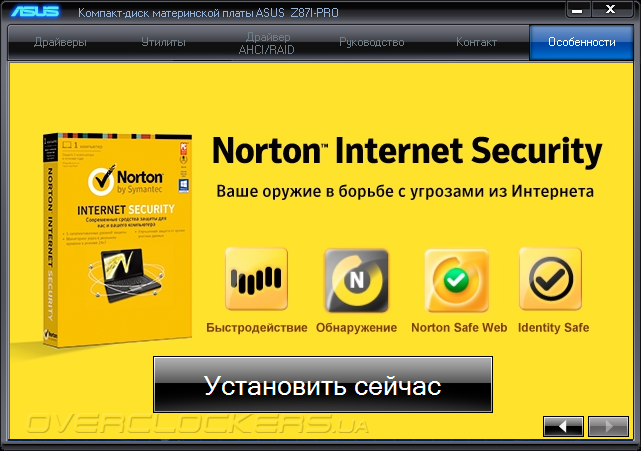
Мастер по установке драйверов успешно произвёл установку всех необходимых элементов.

Это касается и модуля беспроводных сетей, в данном случае это AR9462 от Qualcomm Atheros. Не редкость, когда различные производители «забывают» о включении в состав мастера необходимых программных связующих.
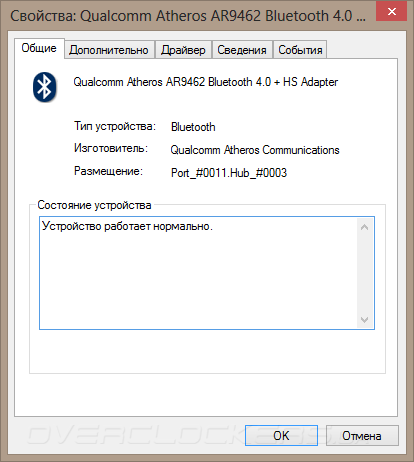
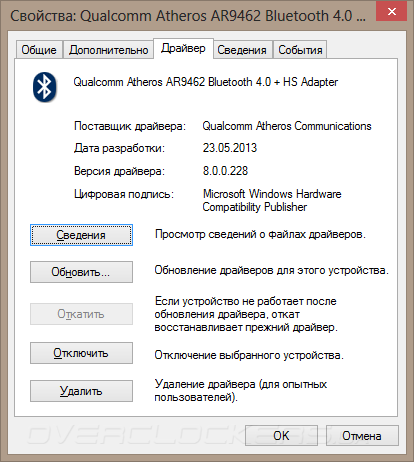
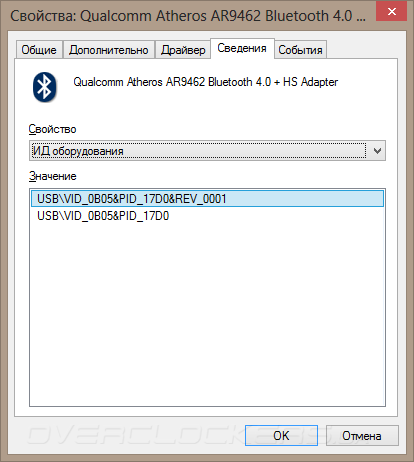
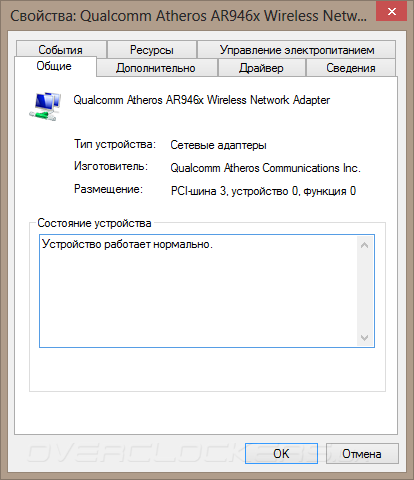
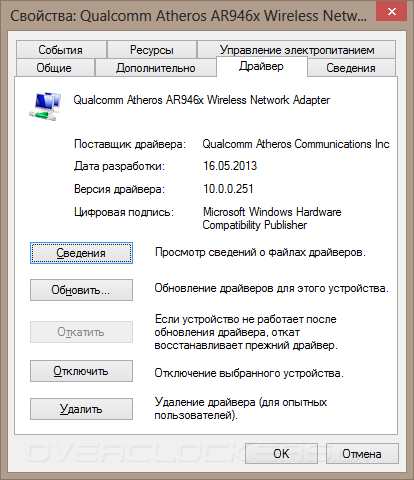
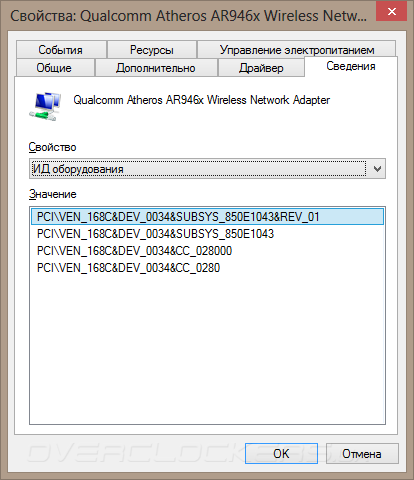
Предлагающееся в комплекте с Z87I-Pro ПО достаточно чётко указывает на рыночный сегмент этой платы: она становится в один ряд с обычными, мультимедийными продуктами, такими, как, например, Z87-Plus. Свои выводы мы базируем на наполнении AI Suite 3.
Количество предлагаемых продуктов настолько велико, что, будучи установленными, их список не уместился даже в пределы главного окна программы.
Остановимся на самых интересных из них. Для оверклокеров первостепенную важность составляет инструмент DIGI+ Power Control. Лишний раз мы убедились во всей серьёзности используемого VRM, а вот настройки программы, как и прежде, лишь дублируют доступный в UEFI арсенал.
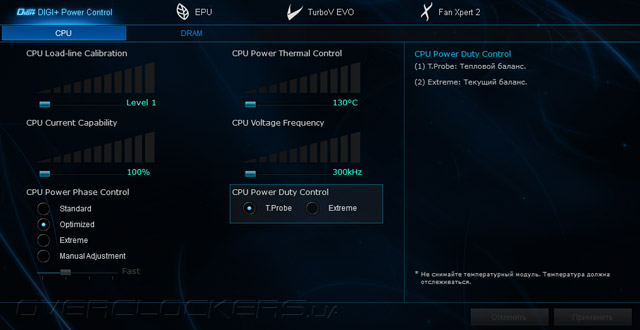
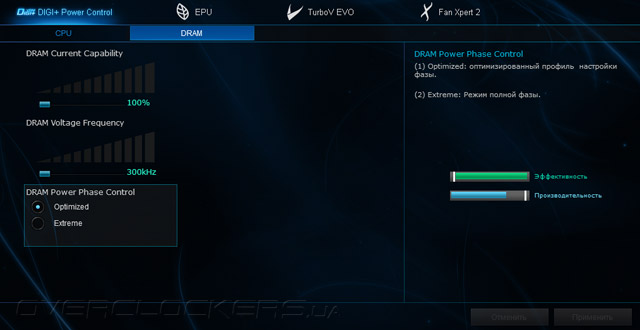
Наполнение раздела EPU немного скромнее, учитывая опыт общения с Z87-Plus. Это вполне объяснимо размерами Z87I-Pro и малым количеством размещённых на ней элементов. Здесь можно выполнить глубокую настройку системы в области потребления электроэнергии, особенно в разрезе уменьшения значения этого параметра. Настроек превеликое множество, ни одни из конкурентов ASUS ничего подобного пока предложить не в силах.
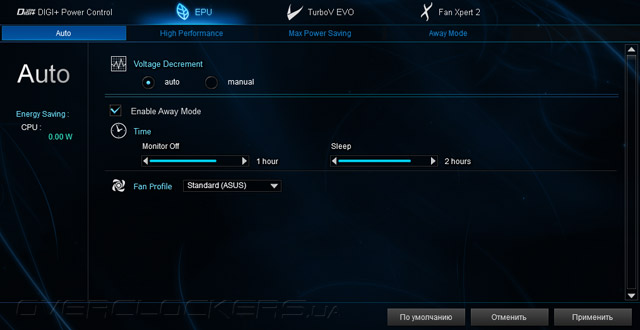
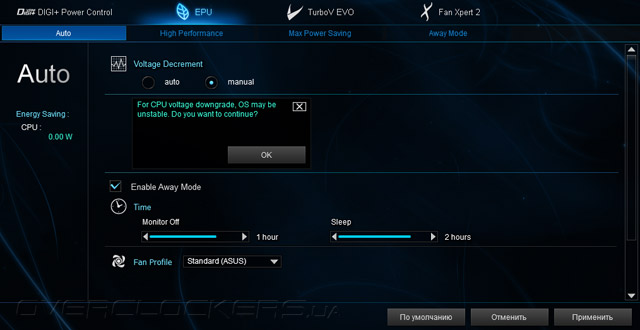
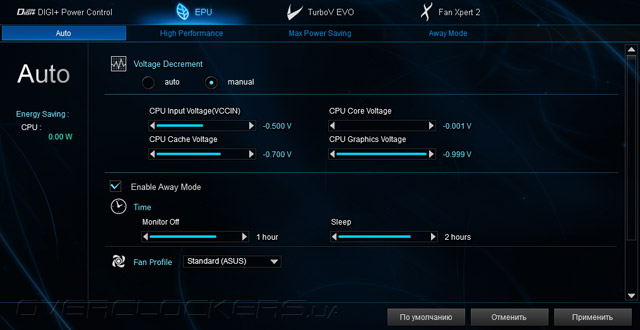
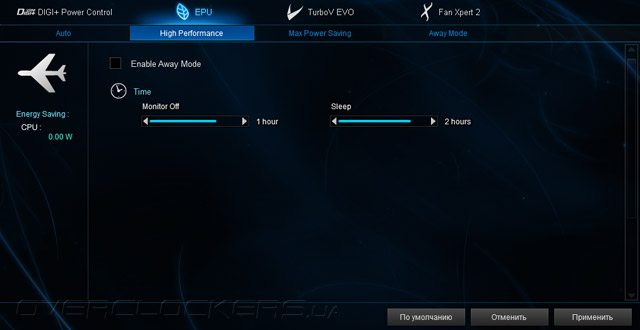
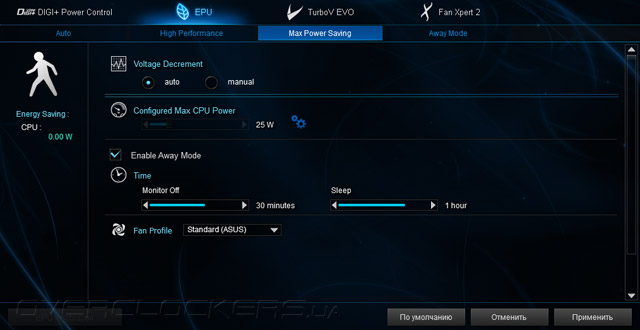
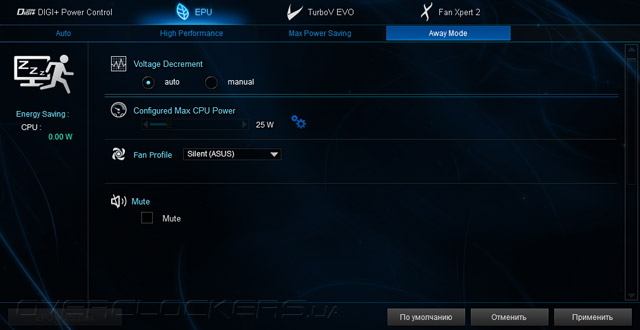
Компонент TurboV EVO весьма похож на сопровождающий H87I-Plus, но здесь появились настройки CPU Strap, в соответствии с концепцией построения линейки чипсетов компании Intel.
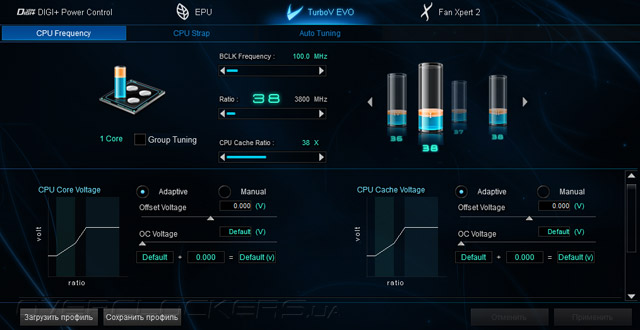
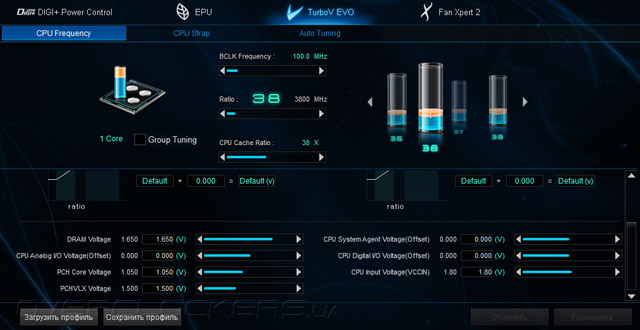
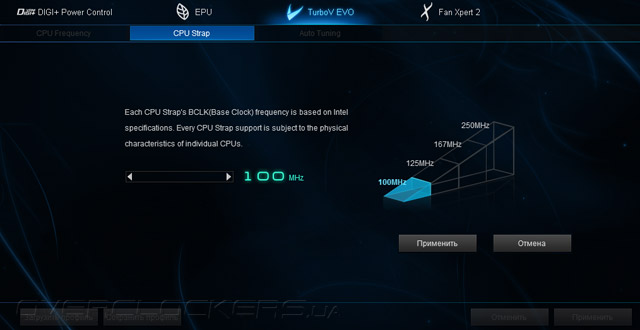
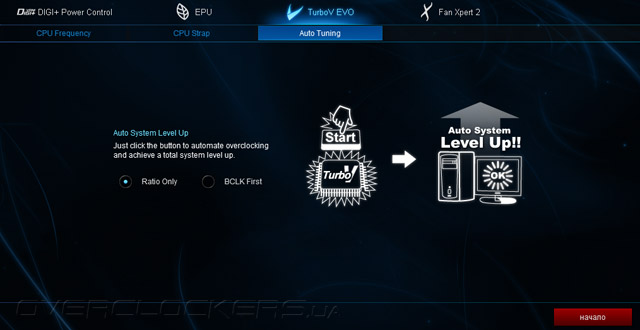
Управление системными вентиляторами при помощи Fan Expert 2 мы не раз рассматривали и были весьма довольны предоставленным в наше распоряжение механизмом и удобством при его эксплуатации.
Сегодня мы лишний раз убедились в возможности управления как четырёх-, так и трёхконтактными устройствами.

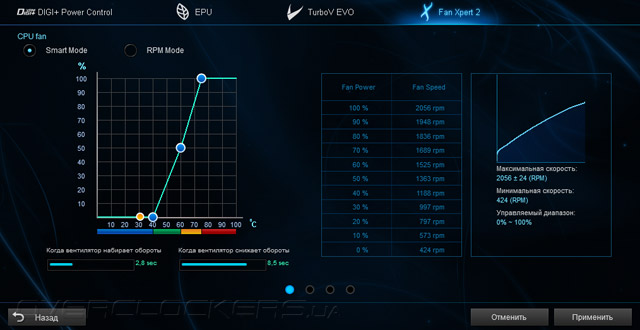
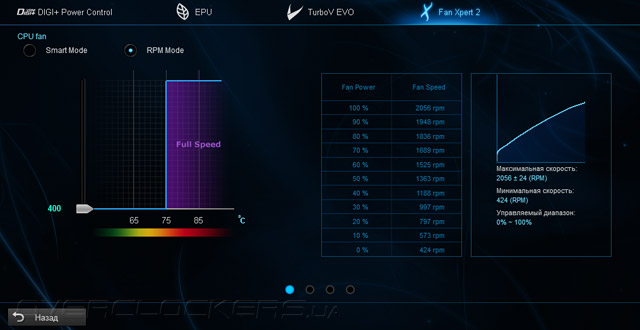
Вернёмся к главному меню и проверим предоставляемую комплексом информацию о системе. Она оказалась полностью корректной.
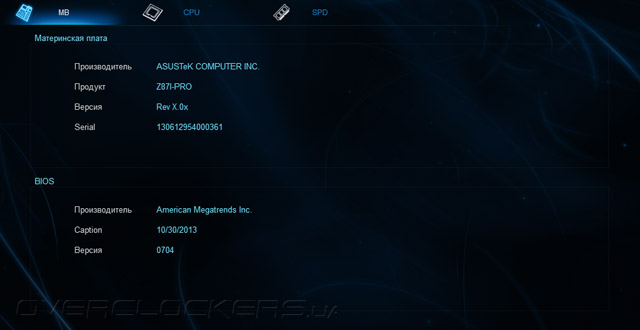
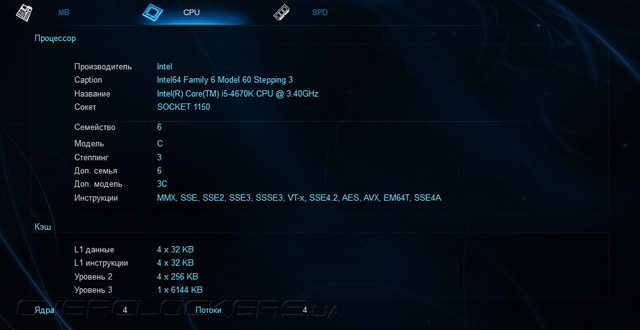


Остановимся на неохваченных в рамках наших обзоров утилитах. Так, USB Charger+ через специально предназначенный USB-выход задней панели платы предлагает воспользоваться ускоренной процедурой подзарядки гаджетов. Используемое нами Android-устройство не прошло идентификацию (не считая лаконичной надписи Others), поэтому, несмотря на активацию технологии, ускорения процедуры не произошло; при этом же наблюдался постоянный реконнект смартфона к ПК.
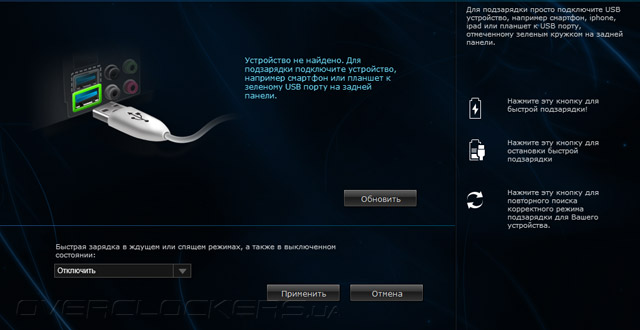
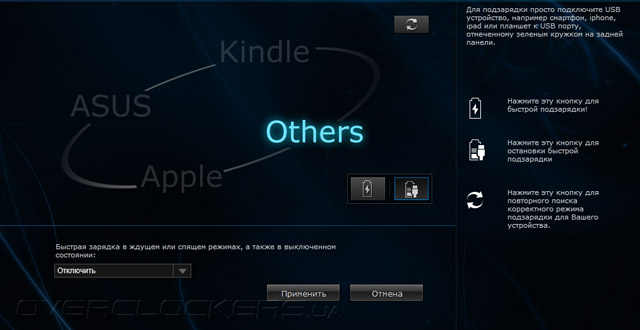
Благодаря наличию на борту у Z87I-Pro модуля Wi-Fi, компьютер можно превратить в мультимедийный центр всего дома, используя комплекс Wi-Fi GO!
Замыкающий значок Wi-Fi Engine предоставляет возможность выбора режима функционирования беспроводного сетевого адаптера.
Так, ПК может стать точкой доступа, что сегодня на рынке весьма востребовано пользователями.
Из негативных моментов отметим факт давнего обновления комплекса. Так, в нижней строке статуса закралась досадная опечатка: подаваемое на преобразователь питания ЦП напряжение идентифицируется как действующее на одном из его ядер, что явно не соответствует действительности. Мы тщательно изучили официальный сайт компании, но ничего новее версии 1.00.49 не нашли (на момент выхода статьи версия, наконец, обновилась до 1.00.56). Кроме этого, как оказалось, AI Suite 3 не имеет встроенного механизма по автоматическому обновлению, хотя родственный продукт — Thermal Radar Core — оснащён подобным элементом.
Как бы там ни было, продукт находится в состоянии полной боевой готовности, а мелкие недочёты исправить не составляет труда, была бы на это воля производителя. Разгонный потенциал
Продолжая традицию, старт экспериментам даст активация OC Tuner в среде UEFI. Первым режимом опробуем Ratio First. И вновь мы получили результат, идентичный полученному в прошлых циклах обзоров материнских плат ASUS. Максимальный множитель для ЦП увеличился с х38 до х42, а для оперативной памяти форсировался XMP. Реальная частота как в простых, так и в тяжёлых задачах устремлялась к отметке 4,0 ГГц, находясь близь 4025 МГц. В простое функции энергосбережения продолжали свою работу.
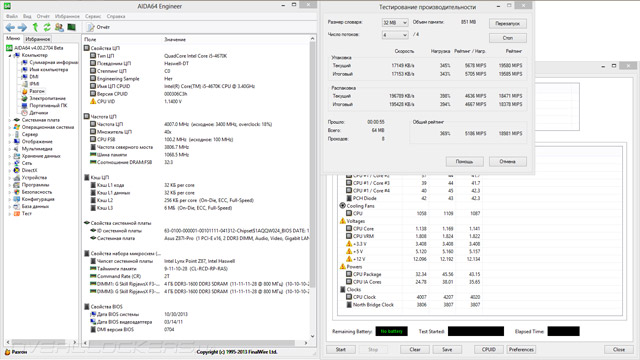
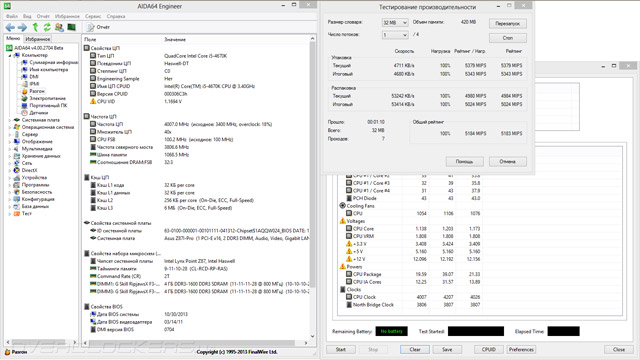
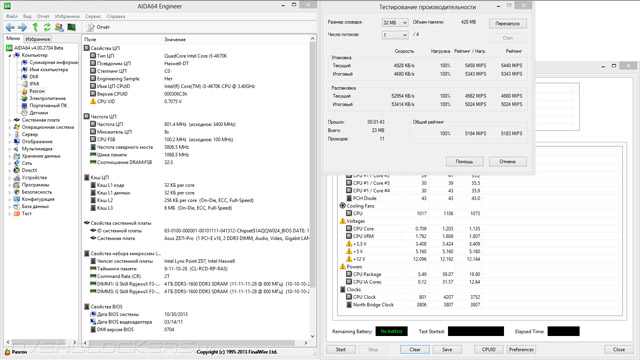
Все напряжения оставались в рамках автоматических значений, иными словами — нарочно не завышались.
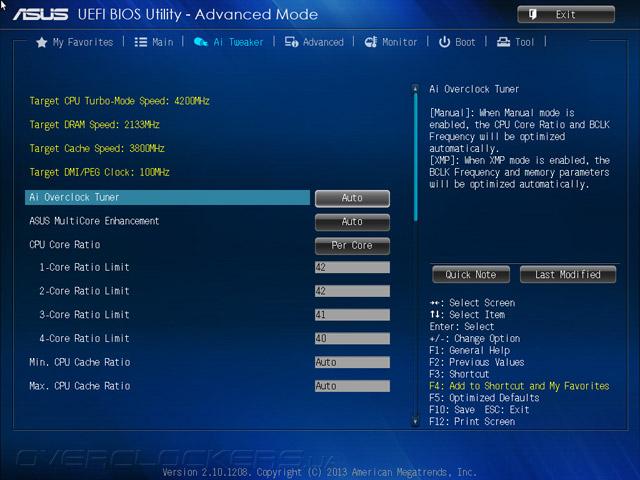
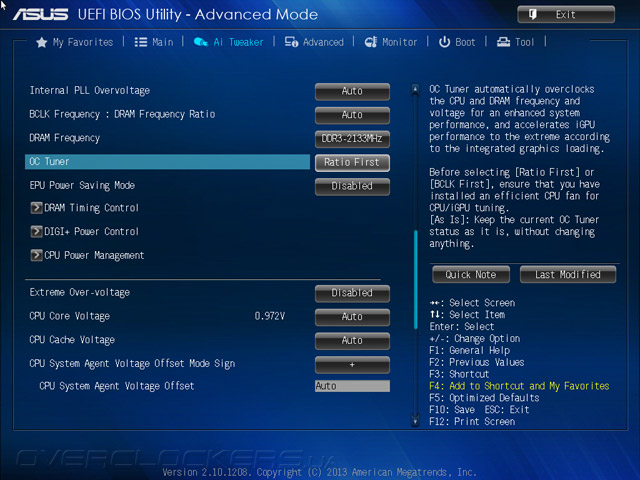
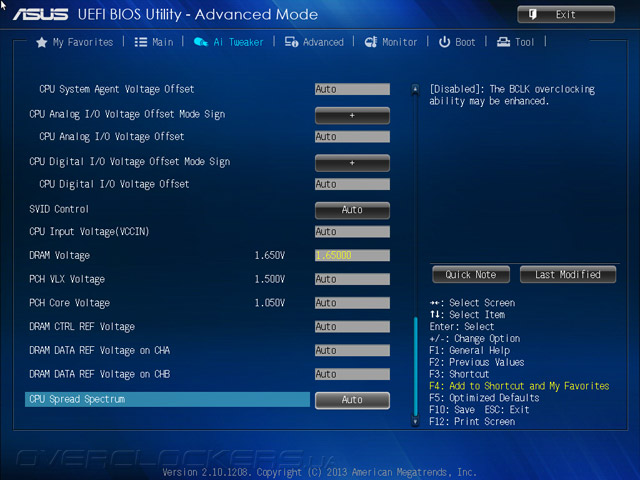
Другой механизм — BCLK First — также не принёс неожиданностей. Опорная частота фиксировалась на отметке 125 МГц, CPU Core Ratio и CPU Cache Ratio оказались равны х33 и х30 соответственно. Итоговые частоты достигли 4125 МГц и 3750 МГц. В простое множитель ЦП исправно понижался до х8. Для ОЗУ вновь активировался XMP.
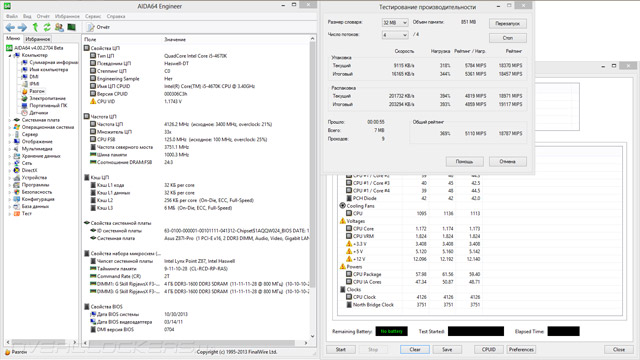
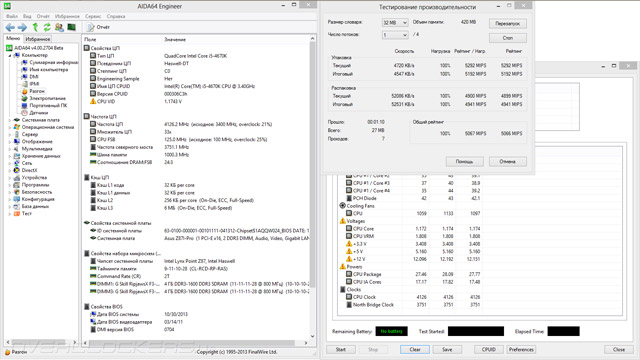
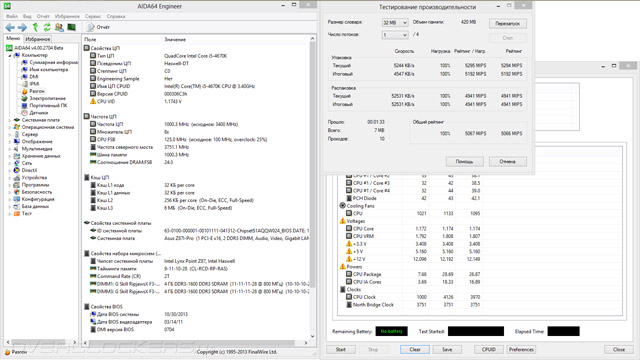
На этот раз напряжение CPU Core Voltage оказалось фиксированным и равнялось 1,174 В.
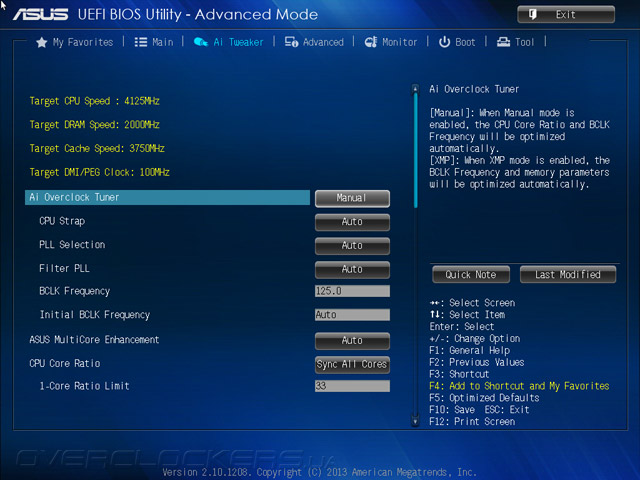
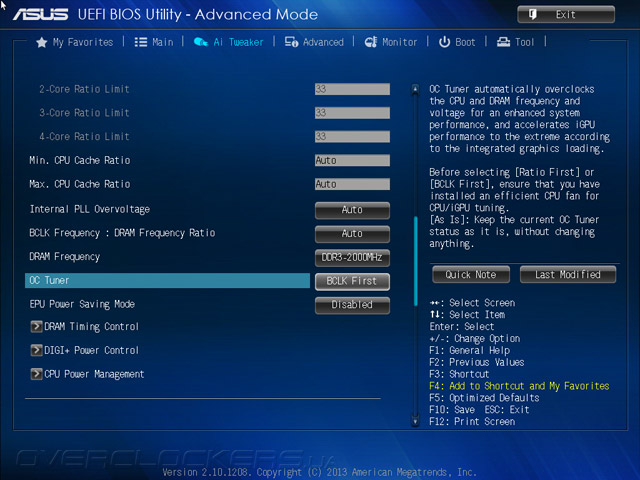
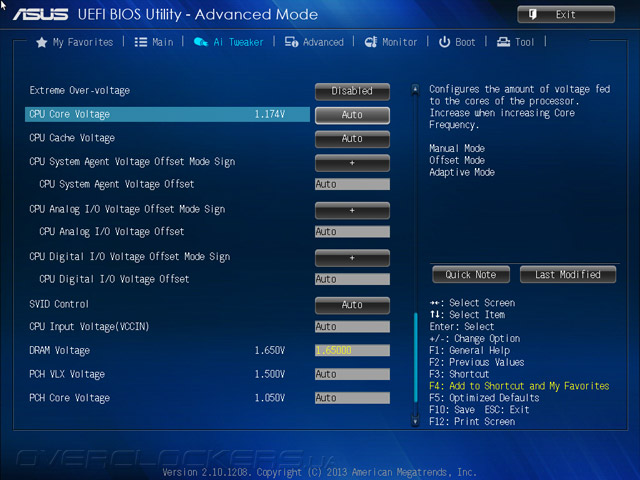
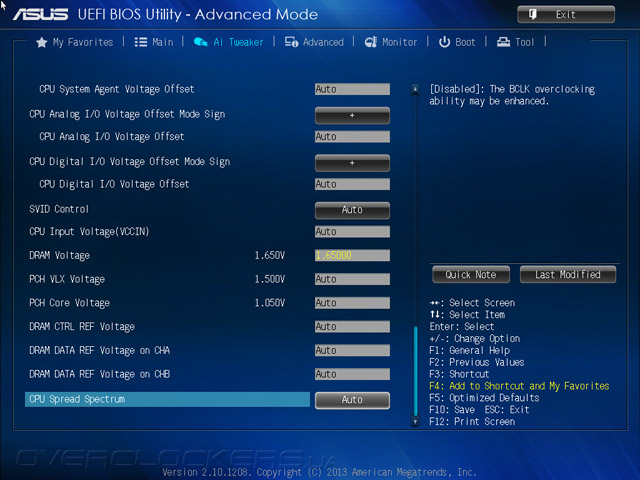
В целом, ещё раз повторимся, результаты оказались идентичны полученным на более габаритных соплеменниках.
193,9 МГц — максимальное значение базовой частоты, при котором система демонстрировала стабильную работу. Это весьма серьёзный результат.
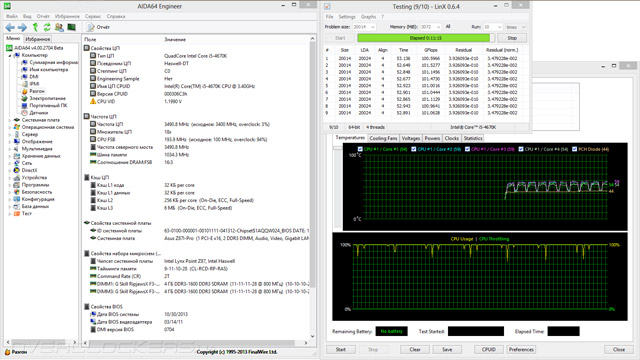
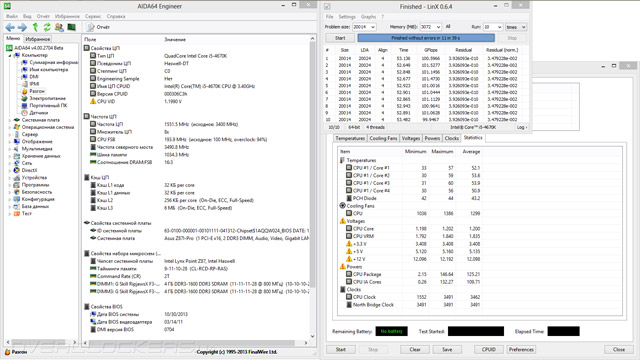
Для этого нам пришлось повысить напряжение на системном агенте на 0,25 В (помимо прочих стандартных подготовительных процедур).
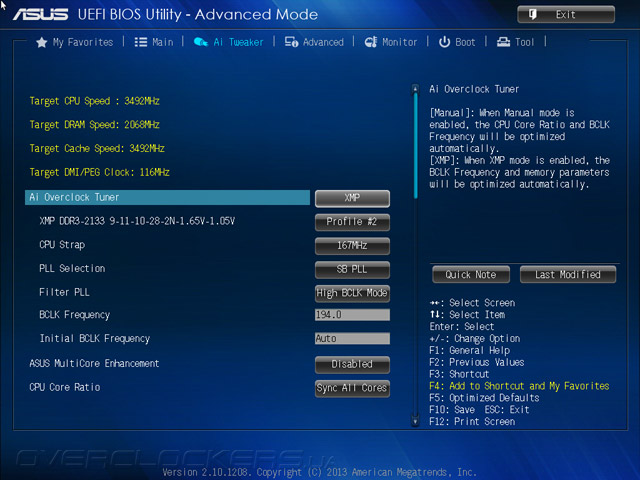
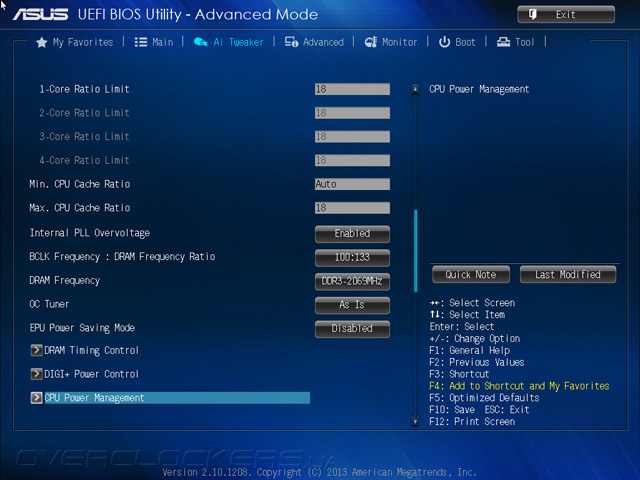
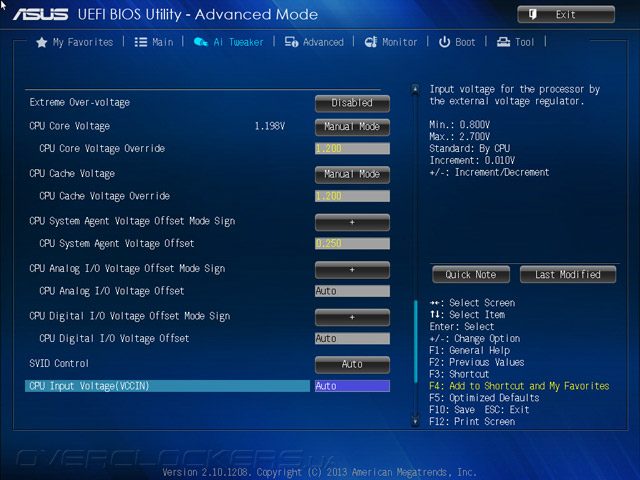
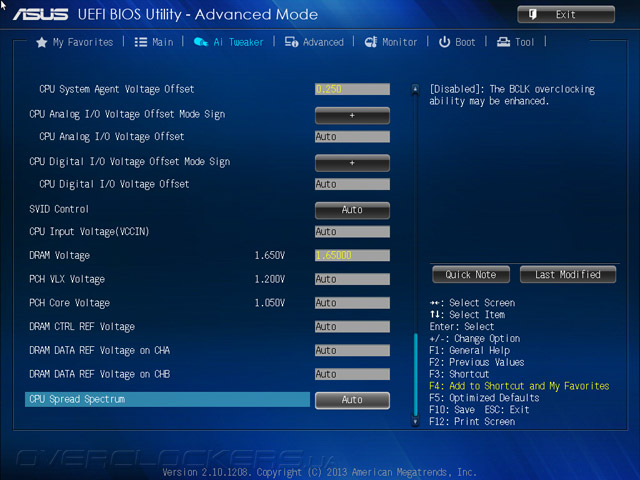
Немного побуксовать пришлось при разгоне CPU. Раз за разом запущенная процедура тестирования приводила к зависанию системы или редким BSOD. В итоге, полной стабильности удалось достигнуть при внушительных 2,02 В (VCCIN). Наверняка всё дело в системе стабилизации этого напряжения. В режиме по умолчанию и установленных 1,95 В итоговое значение разом повышалось до 2,06 В и имело тенденцию к скачкообразному росту ещё на несколько десятых долей. Путём подбора удалось выяснить: наиболее стабильным напряжение оказывается при фиксации LLC в положение Level 3. В этом случае ежели завышение и происходит, оно не составляет и 0,015 В. В итоге процессор заработал на проверенных 4900 МГц, частота кольцевой шины равнялась 4600 МГц, а напряжение на этих блоках составляло 1,38 и 1,29 вольт.
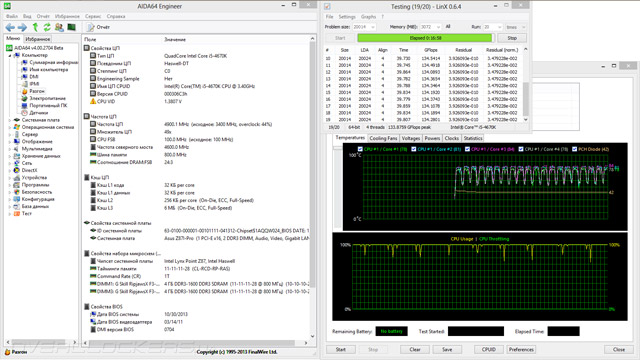
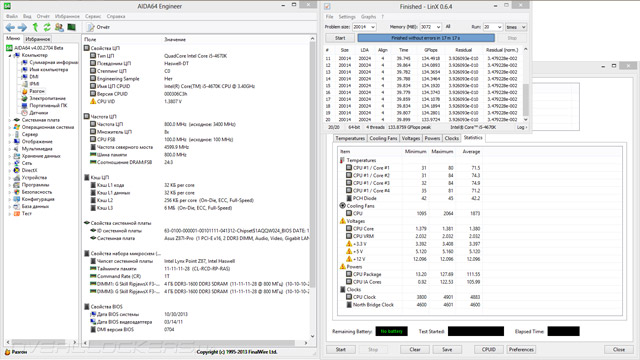
Как и во всех остальных сценариях, функции энергосбережения продолжали свою работу абсолютно корректно. Потребление стендом электроэнергии достигало отметки 256 Вт. Температуру силовых элементов измерить практически невозможно, не внося при этом изменений в конструкцию охладителя. Так, задняя стенка модуля прогревалась до 60 °C. Учитывая толщину термоизолятора и уже рассеянную часть тепла на самом текстолите, полагаем, что речь идёт о значениях 75–85 °С. При использовании воздушного охлаждения (что благотворно сказывается на общей температуре элементов) это вполне адекватные показатели.
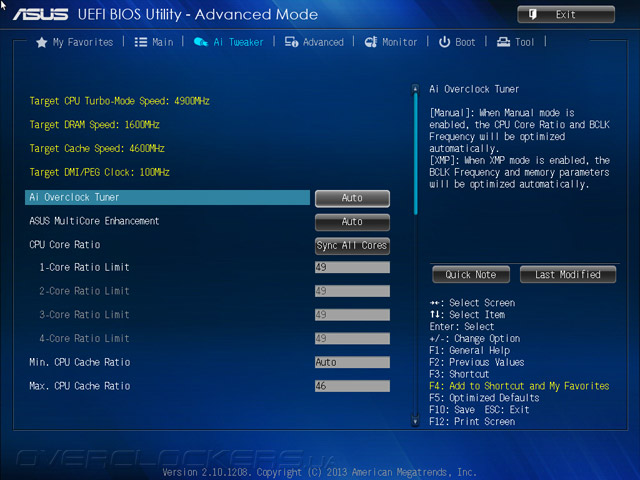
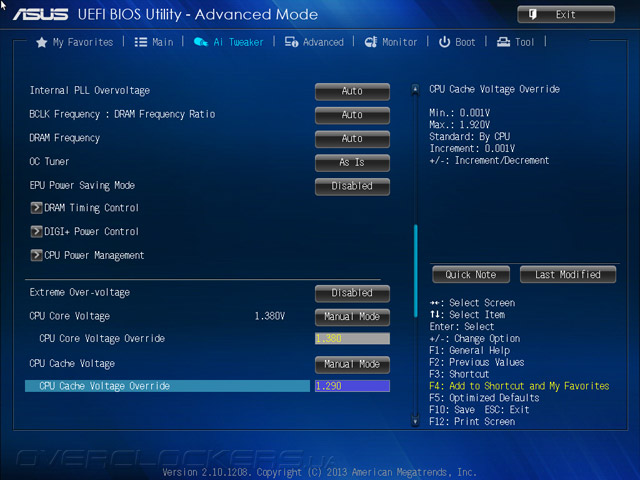
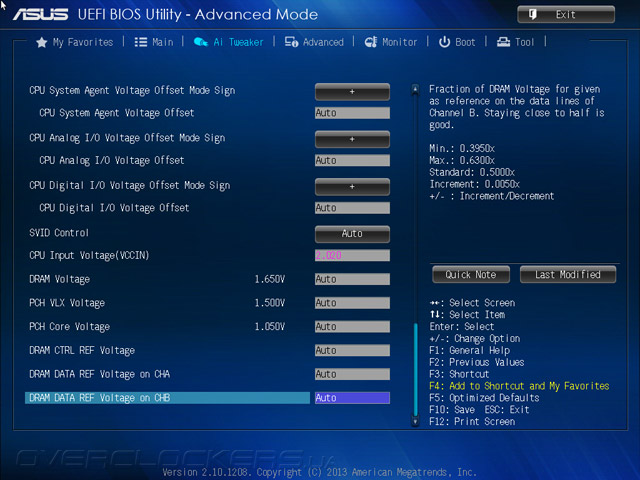
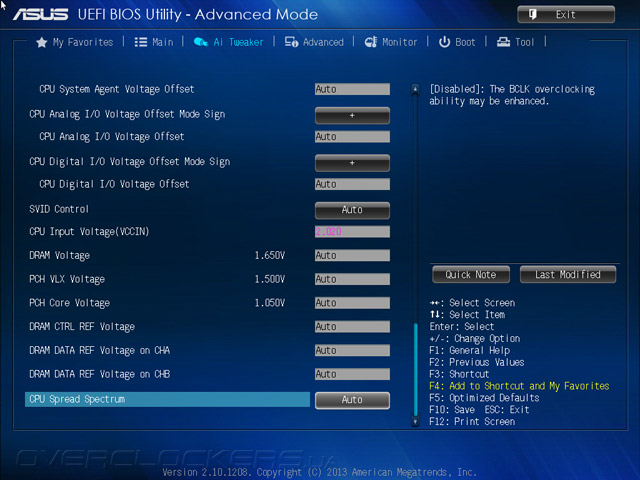
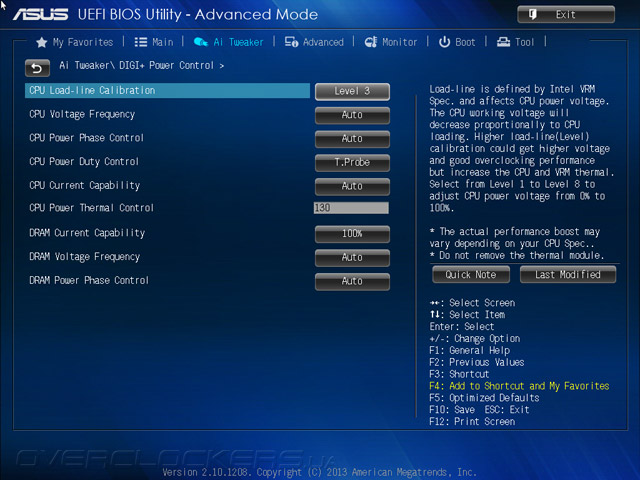
С разгоном оперативной памяти проблем не возникло. При напряжении 1,75 В наш комплект заработал на частоте 2666 МГц с конфигурацией задержек 11-13-12-30-1T.
Урегулирование значений всех прочих параметров, помимо указанных выше, предоставлялось самому устройству.
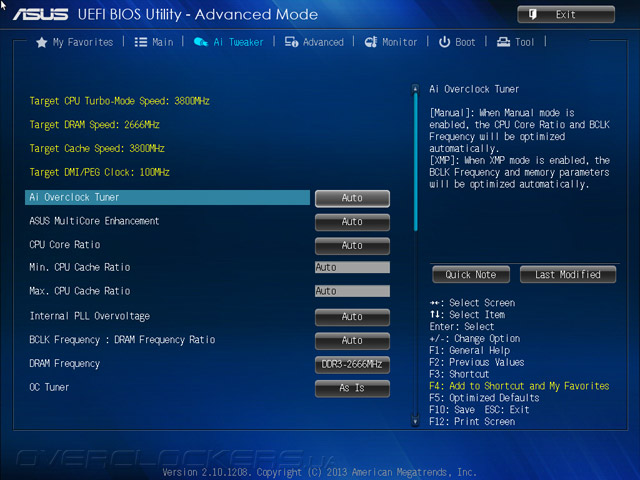
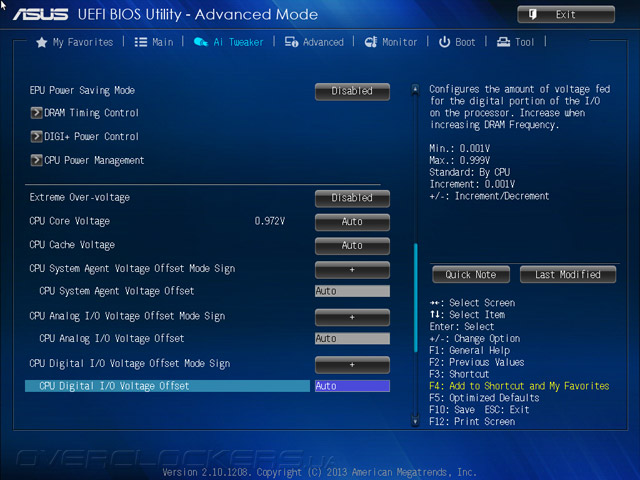
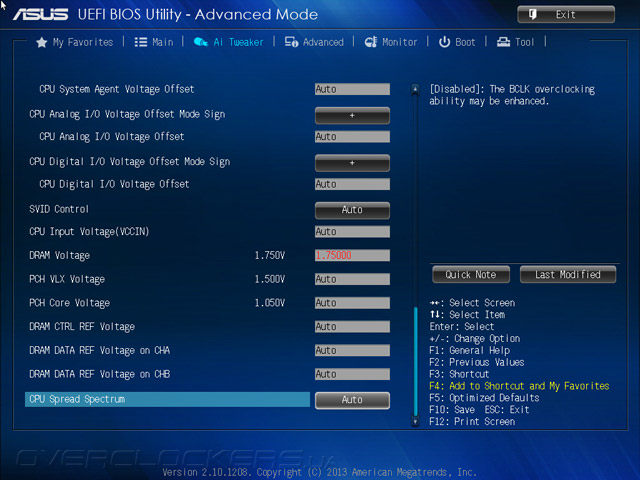
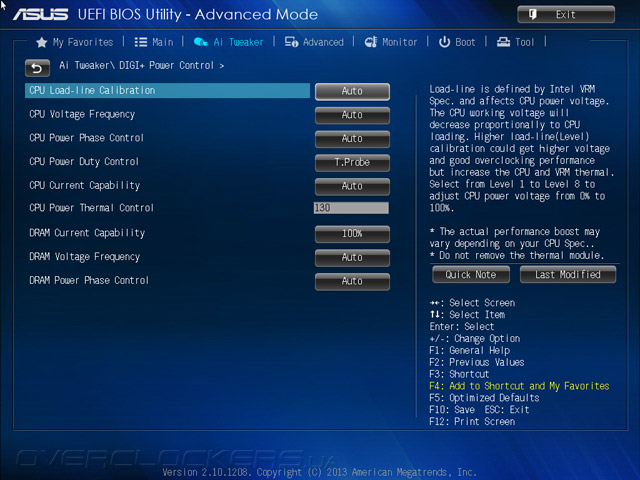

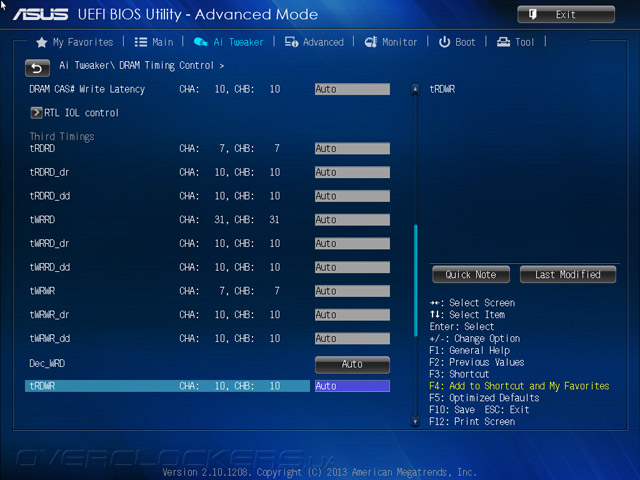
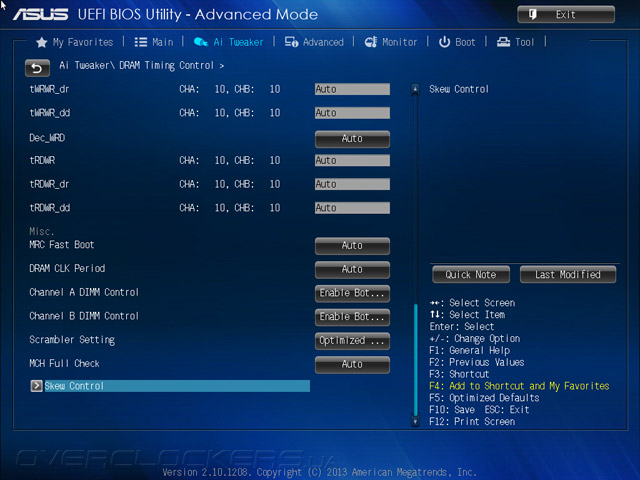
Каждый из производителей, а, быть может, и каждая из системных плат, на своё усмотрение устанавливают конфигурацию вторичных задержек. Мы продолжаем накапливать полученные значения для нашего комплекта оперативной памяти, чтобы в будущем проверить каждую из конфигураций на изделиях от ASRock, где всё ещё наблюдаются проблемы с разгоном DRAM.
Тестовый стенд
В состав стенда вошли:
- процессор: Intel Core i5-4670K (3,4 ГГц);
- кулер: SilverStone Heligon HE-01;
- термоинтерфейс: Noctua NT-H1;
- память: G.Skill F3-17000CL9D-8GBXM (2x4 ГБ, 2133 МГц, 9-11-10-28-2T, 1,65 В);
- видеокарта: Gigabyte GV-N580SO-15I (GeForce GTX 580);
- накопитель: ADATA Premier Pro SP900 (128 ГБ, SATA 6 Гбит/с, AHCI mode);
- блок питания: XFX XPS-850W-BES (850 Вт);
- операционная система: Windows 8 Enterprise x64;
- драйверы: Intel Chipset Device Software (9.4.0.1017), Intel Management Engine Interface (9.0.0.1287), ForceWare 320.18 (9.18.13.2018), PhysX 9.12.1031.
В качестве тестов использовались следующие приложения:
- AIDA64 4.00 (Cache & Memory benchmark);
- Futuremark PCMark 8 (в комплексе с Microsoft Office 2013 Standard);
- Futuremark 3DMark 13;
- World in Conflict: Soviet Assault;
- F1 2012;
- Hitman: Absolution.
| Продукт | Версия микрокода | AIDA64 | BenchDLL | PCMark 8 | 3DMark 13 |
| ASUS Z87I-Pro | 0602 | 4.00.2704 | 4.1.591-x64 | 1.2.157 | 1.1 |
| ASUS Vanguard B85 | 1504 | 3.20.2651 | 4.1.591-x64 | 1.2.157 | 1.1 |
| Gigabyte GA-Z87-HD3 | F6 | 3.20.2638 | 4.1.581-x64 | 1.2.157 | 1.1 |
| ASRock Z87M Extreme4 | P1.60 | 3.20.2622 | 4.1.581-x64 | 1.0.0 | 1.1 |
| ECS Z87H3-A2X Golden | 4.6.5 (29.08.2013) | 3.20.2600 | 4.1.581-x64 | 1.0.0 | 1.1 |
| ASRock Z87 OC Formula | P1.80 | 3.00.2590 | 4.1.578-x64 | 1.0.0 | 1.1 |
| Gigabyte G1.Sniper 5 | F7 | 3.00.2578 | 4.1.574-x64 | 1.0.0 | 1.1 |
| ASUS H87I-PLUS | 0507 | 3.00.2566 | 4.1.574-x64 | 1.0.0 | 1.1 |
| Biostar Hi-Fi Z87X 3D | 4.6.5 (23.07.2013) | 3.00.2552 | 4.1.574-x64 | 1.0.0 | 1.1 |
| ASUS Gryphon Z87 | 1206 | 3.00.2536 | 4.0.568-x64 | 1.0.0 | 1.1 |
| ASRock Z87 Extreme6 | P1.90 | 3.00.2529 | 4.0.568-x64 | 1.0.0 | 1.1 |
| ASUS Z87-PLUS | 1007 | 3.00.2522 | 4.0.568-x64 | 1.0.0 | 1.1 |
| ASUS Sabertooth Z87 | 3009 | 3.00.2522 | 4.0.568-x64 | 1.0.0 | 1.1 |
Результаты тестирования
В отличии от недавно рассмотренной Vanguard B85, Z87I-Pro продемонстрировала неподобающий уровень в области реализации технологии Turbo Boost. Лишь на несколько мгновений частота ЦП повышается до 3,8 ГГц, всё остальное время она составляет 3600 МГц. Таким образом, ближайшим конкурентом в табеле о рангах производительности системы должен стать Gryphon Z87, не блещущий производительностью.
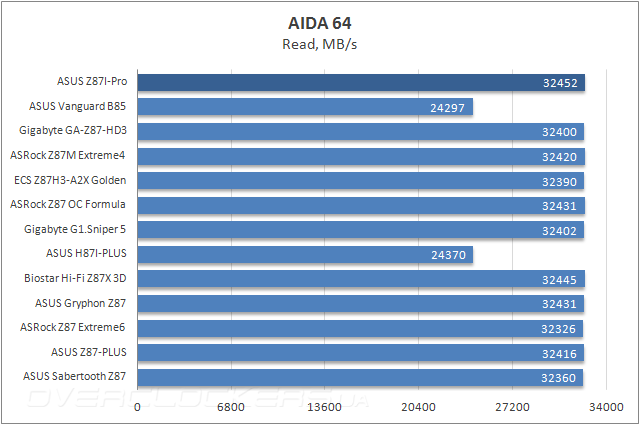
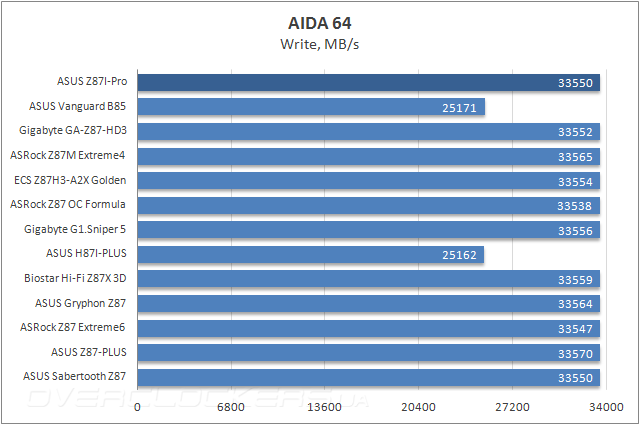
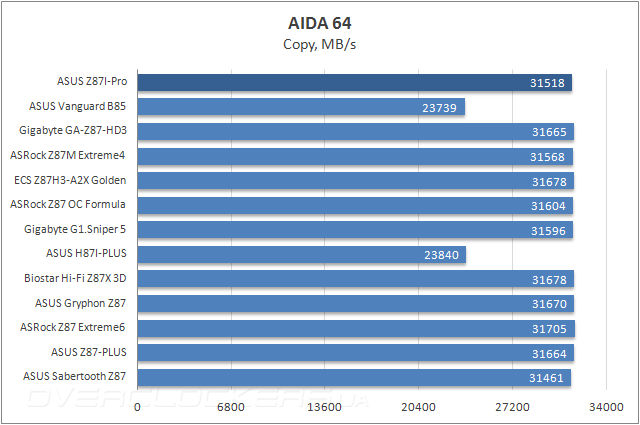
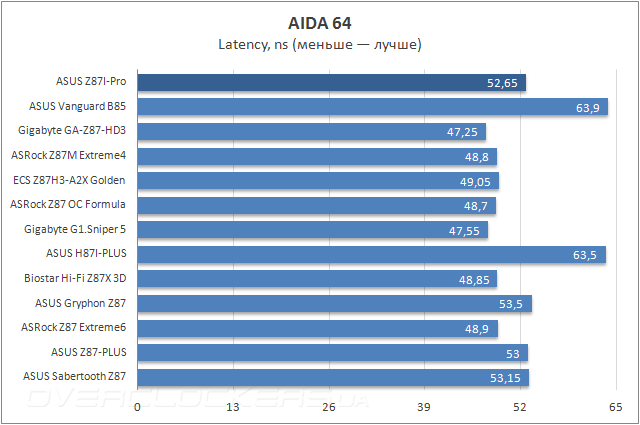
Высокая латентность памяти безошибочно определяет Z87I-Pro в лагерь ASUS.
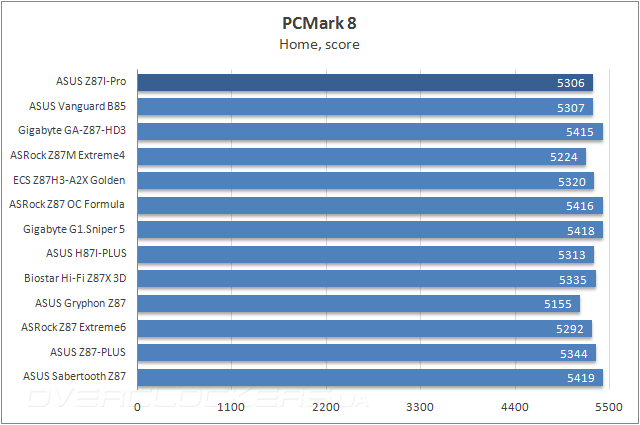
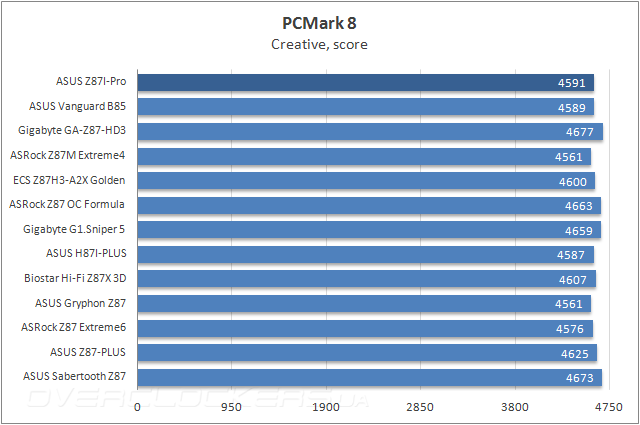
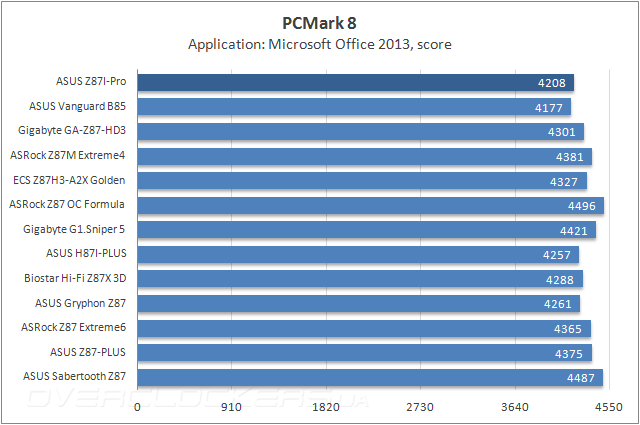
Тестирование в PCMark 8 демонстрирует неоднозначные результаты. Впрочем, ни лидером, ни аутсайдером эта плата не становится.
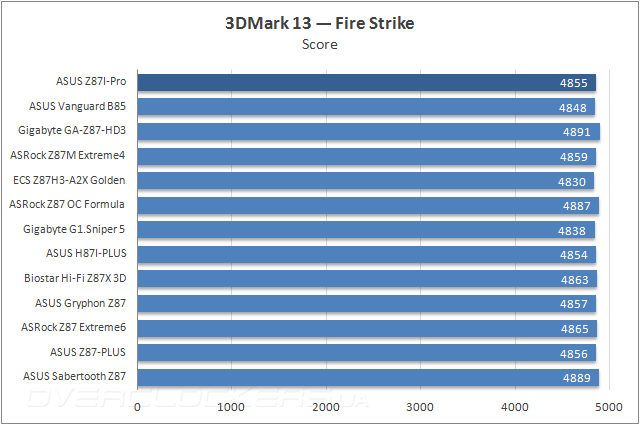
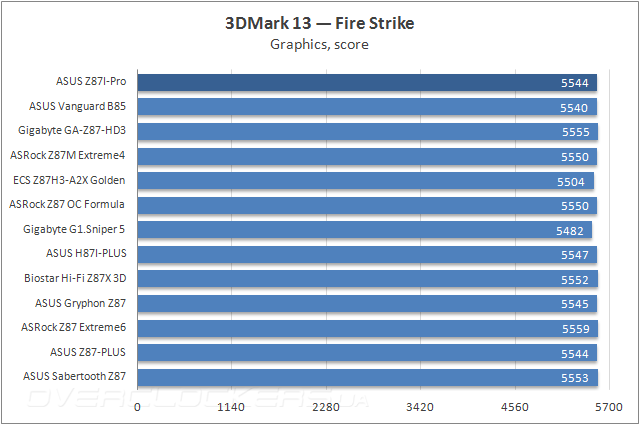
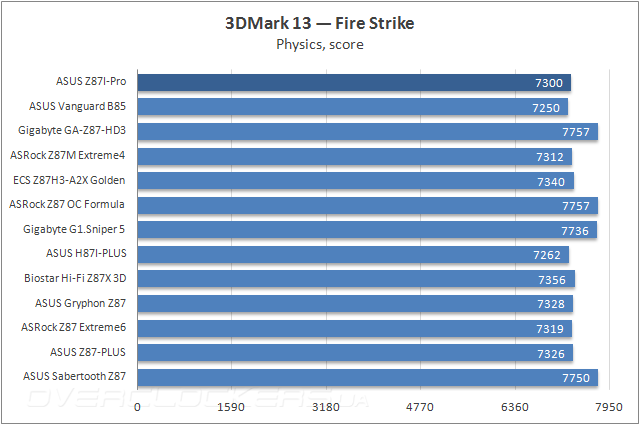
Очень ровными оказались результаты, полученные в 3DMark 13.
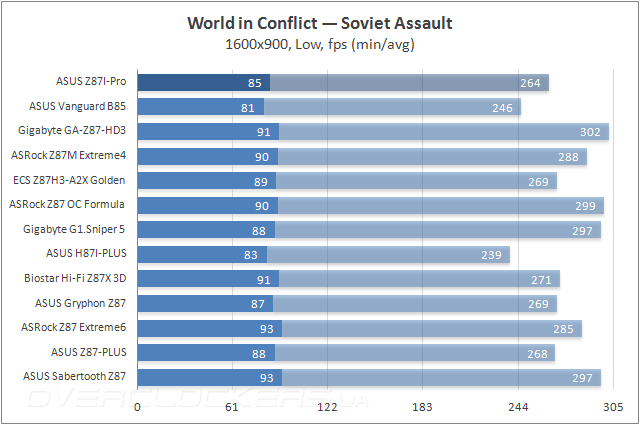
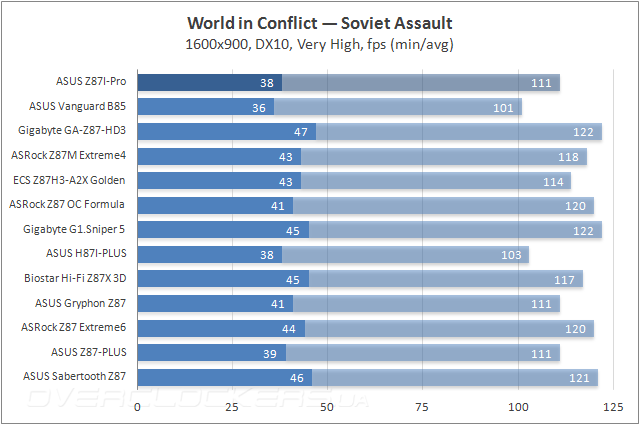
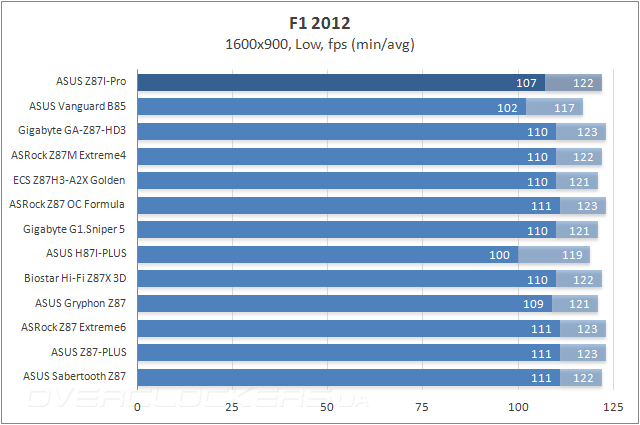
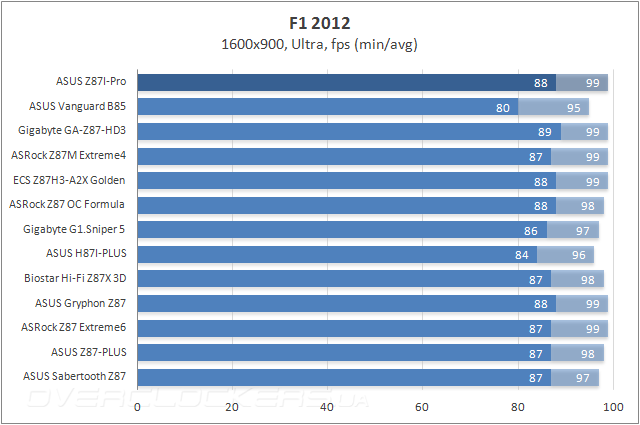
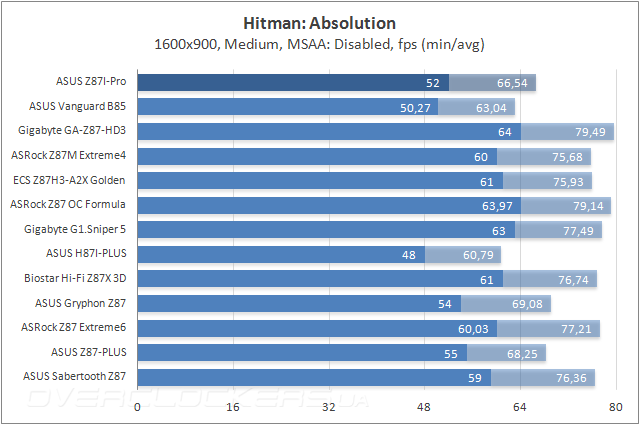
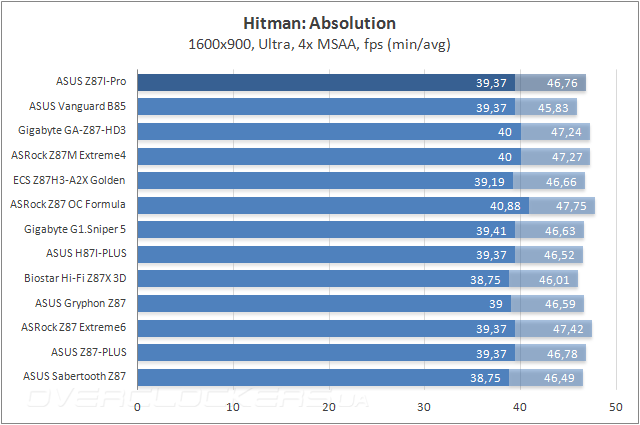
Наиболее слабо плата проявила себя в игровых приложениях. Итоговая производительность системы оказалась буквально на уровне с продукцией, которая не позволяет оперативной памяти функционировать на частотах выше 1600 МГц. Хотя кто знает, быть может, изделия других вендоров с более простыми чипсетами, чем у Z87I-Pro, смогут даже её превзойти? Не все точки ещё нами расставлены в разрезе проведения тестирования платформы Intel LGA1150.
Энергопотребление системы
Замеры выполнялись после прохождения всех прочих тестов в «устоявшемся» режиме компьютера при помощи прибора Luxeon AVS-5A. Методика заключалась в фиксации средневзвешенного значения потребления тестового стенда «от розетки» во время прохождения теста Prime95 с применением профиля In-place large FFTs а также при простое компьютера после завершения теста.
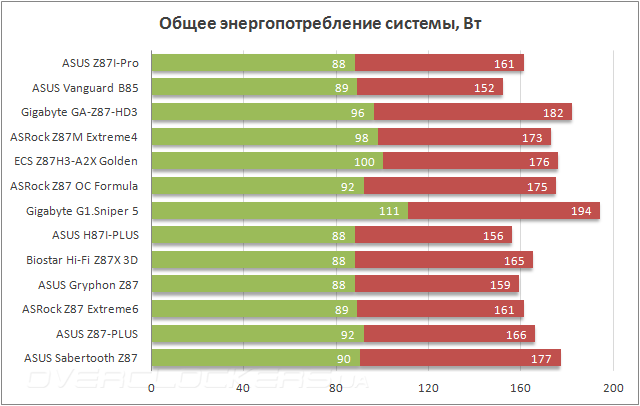
Учитывая наличие на борту платы адаптера беспроводных сетей, продемонстрированный уровень энергоэффективности весьма неплох. Активация EPU Power Saving Mode отключает Turbo Boost (частота CPU составляет в нагрузке 3,4 ГГц), тем самым понижая аппетиты устройства до итоговых значений 85–140 Вт.
Вывод
Подводя итоги, мы в своём мнении склоняемся все же к сугубо мультимедийному назначению устройства. Полностью заполненная современными портами задняя панель изделия, наличие на борту адаптера беспроводных интерфейсов, комплектация выносной антенной хорошего качества — всё это только подтверждает наши догадки.
Впрочем, грамотный дизайн позволяет смело заявлять о готовности к серьёзному разгону. Возможности UEFI не станут сдерживающим фактором в этом вопросе. Небольшие недочёты нами обнаружены в прилагающемся программном обеспечении, но вскоре они наверняка будут устранены. Бóльшего сомнения заслуживает готовность команды инженеров к переработке механизма Load Line Calibration. В нынешнем виде он не выдерживает никакой критики, тогда как прочность узла VRM довольно неплохая.
Весьма странно проявляют себя системные платы ASUS в области реализации технологии Turbo Boost, причём большинство из них ведут себя именно некорректно. При всех имеющихся у устройств преимуществах, результат столкновения любого из них с конкурентом окажется не в пользу лагеря пока ещё крупнейшего производителя материнских плат.
При грамотном подходе Z87I-Pro можно заставить работать подобающим образом. Но приобретая продукт за $190 всё же хочется получить соответствующую отдачу при выполнении ним непосредственных задач вне зависимости от собственного уровня подготовки в вопросе тонкой настройки системы.
Оборудование для тестирования было предоставлено следующими компаниями:
- ADATA — накопитель ADATA Premier Pro SP900;
- ASRock — материнские платы ASRock Z87M Extreme4, Z87 OC Formula и Z87 Extreme6;
- ASUS — материнские платы ASUS Z87I-Pro, Vanguard B85, Gryphon Z87, Z87-Plus и Sabertooth Z87;
- Biostar — материнская плата Biostar Hi-Fi Z87X 3D;
- ECS — материнская плата ECS Z87H3-A2X Golden;
- Gigabyte — материнская плата Gigabyte G1.Sniper 5;
- G.Skill — комплект памяти G.Skill F3-17000CL9D-8GBXM;
- MTI — материнская плата Gigabyte GA-Z87-HD3;
- Noctua — термоинтерфейс Noctua NT-H1;
- SilverStone — процессорный кулер SilverStone Heligon HE-01.